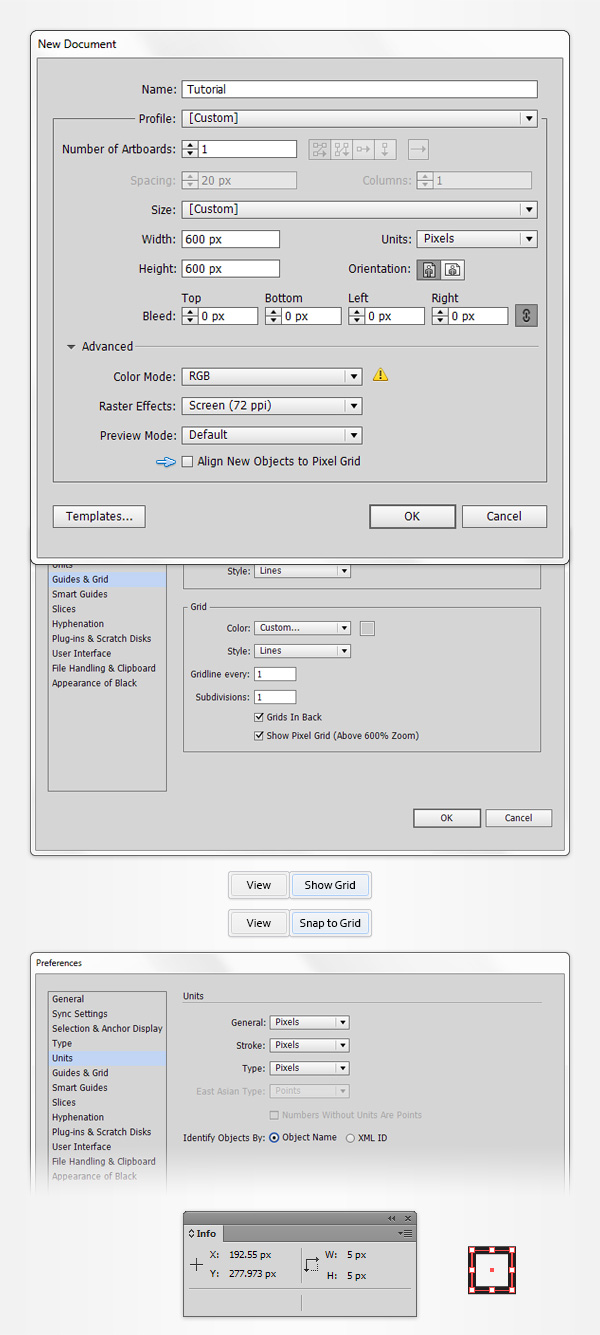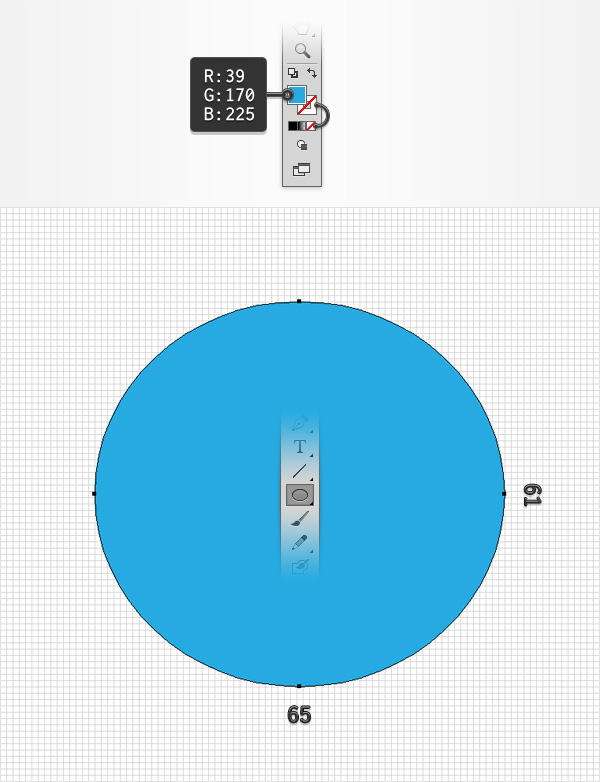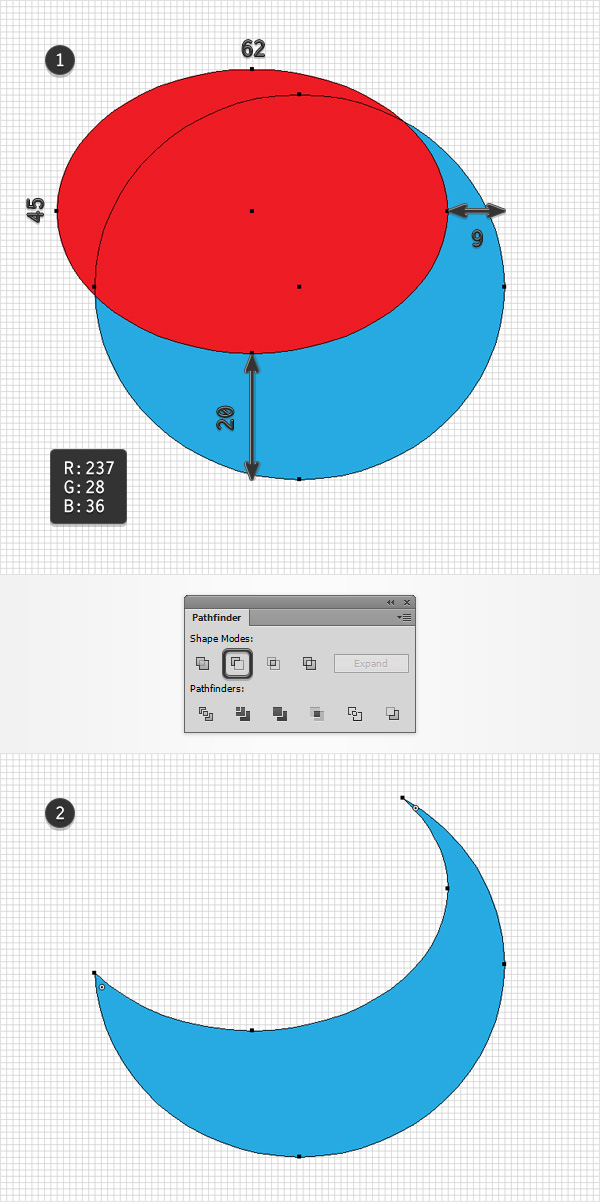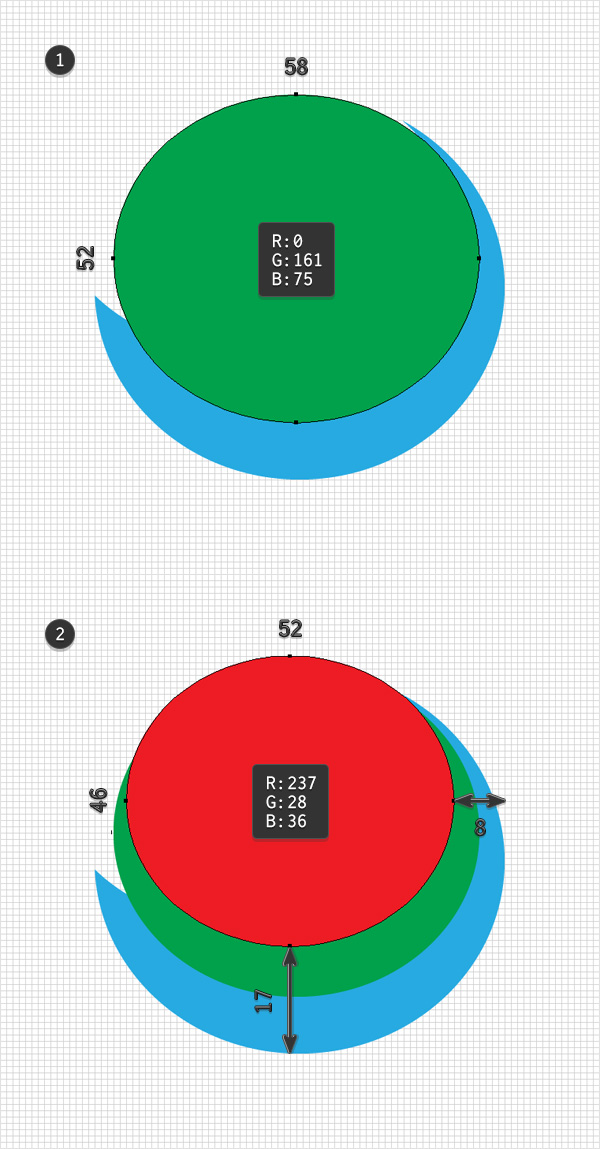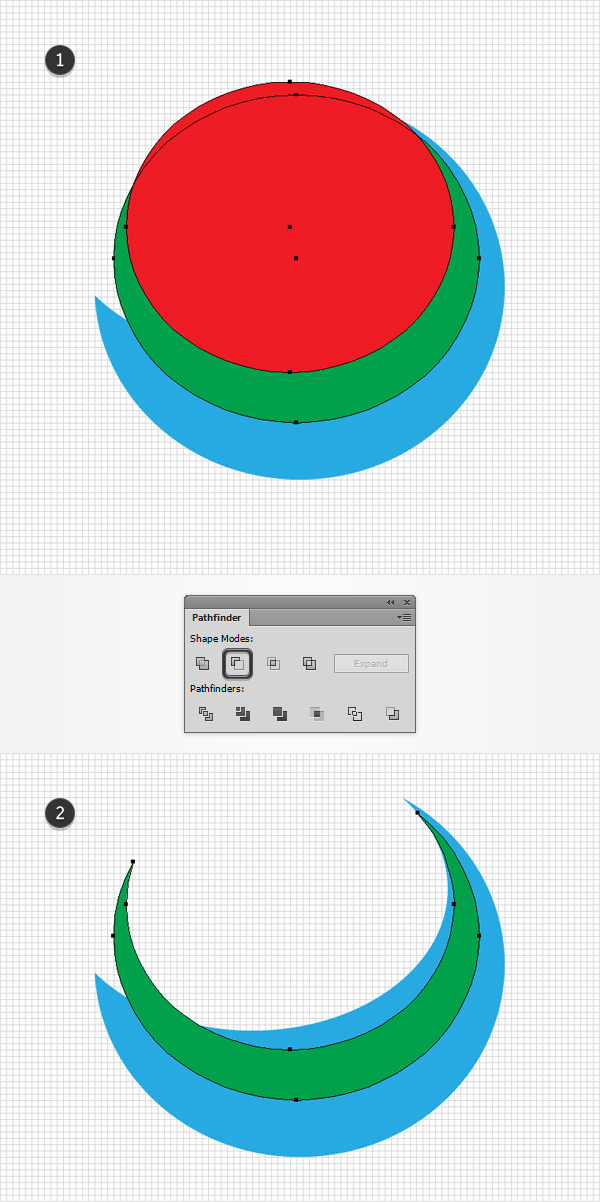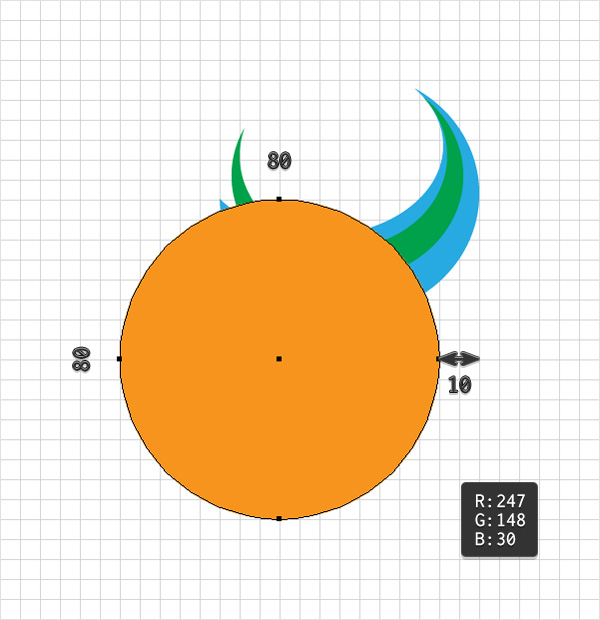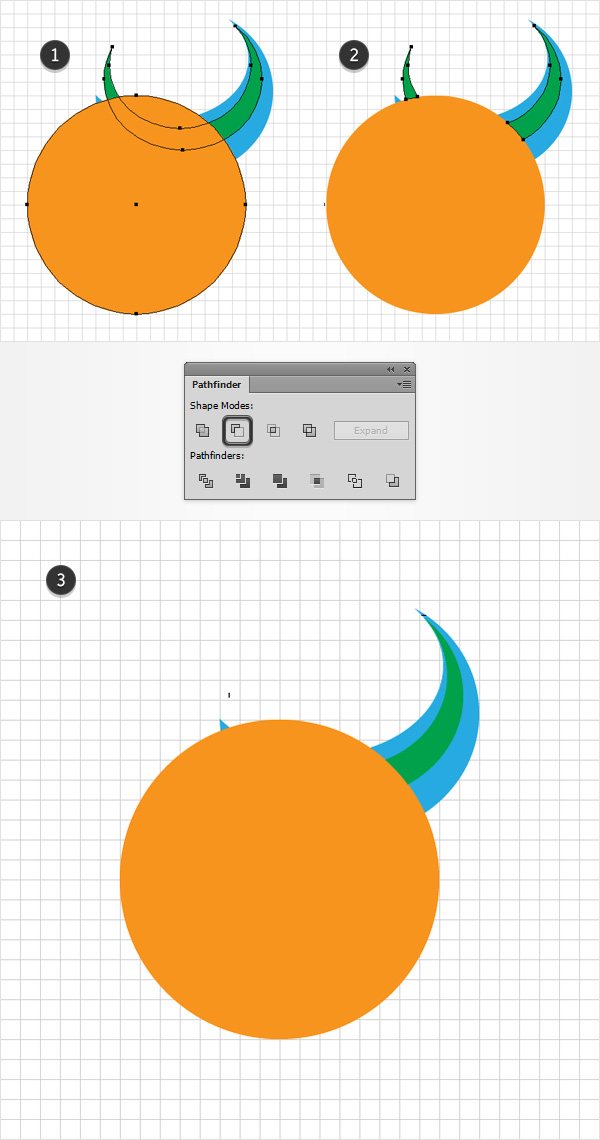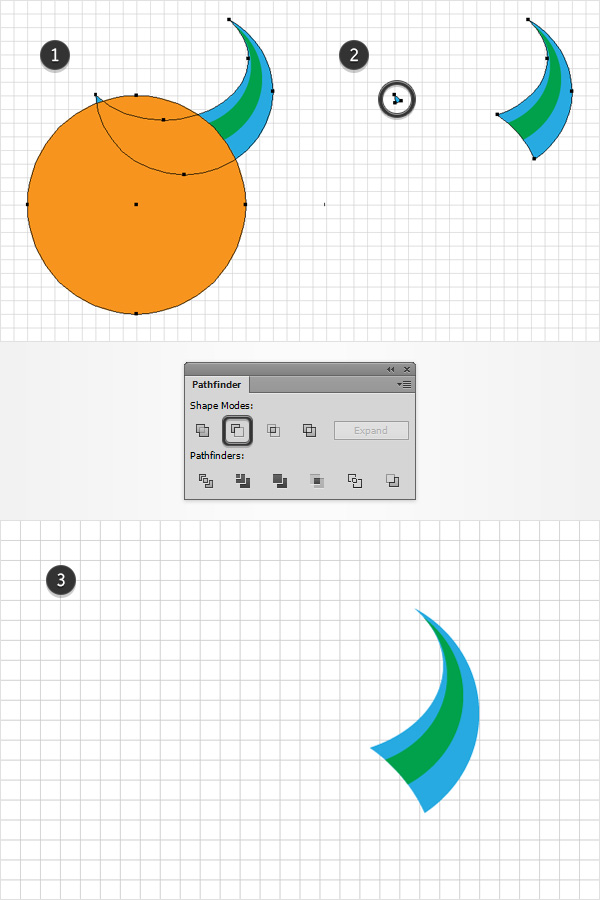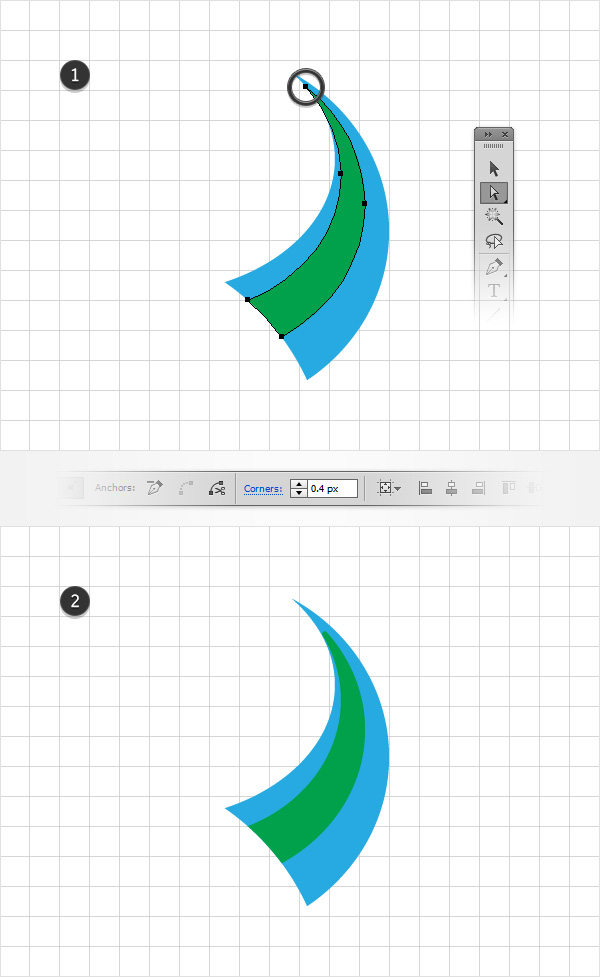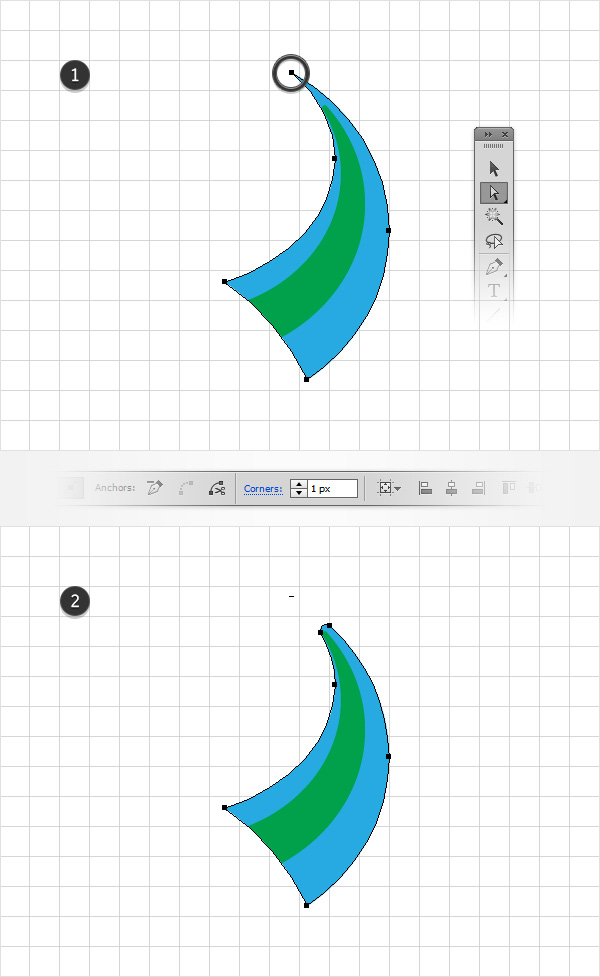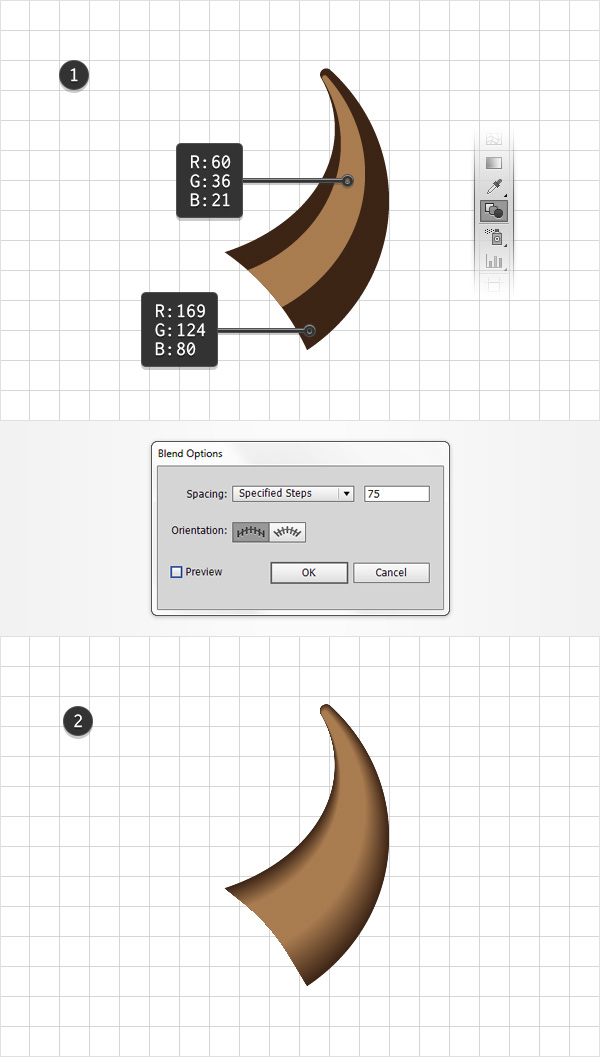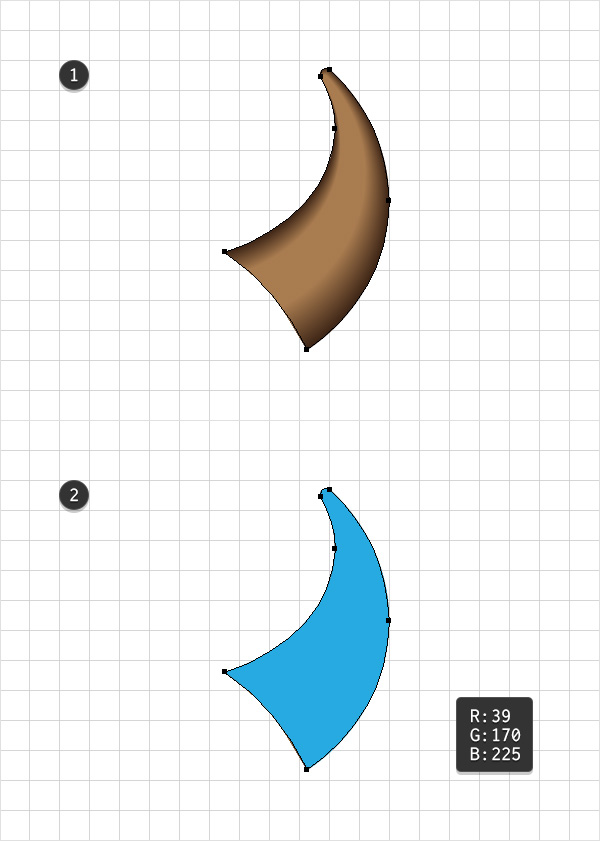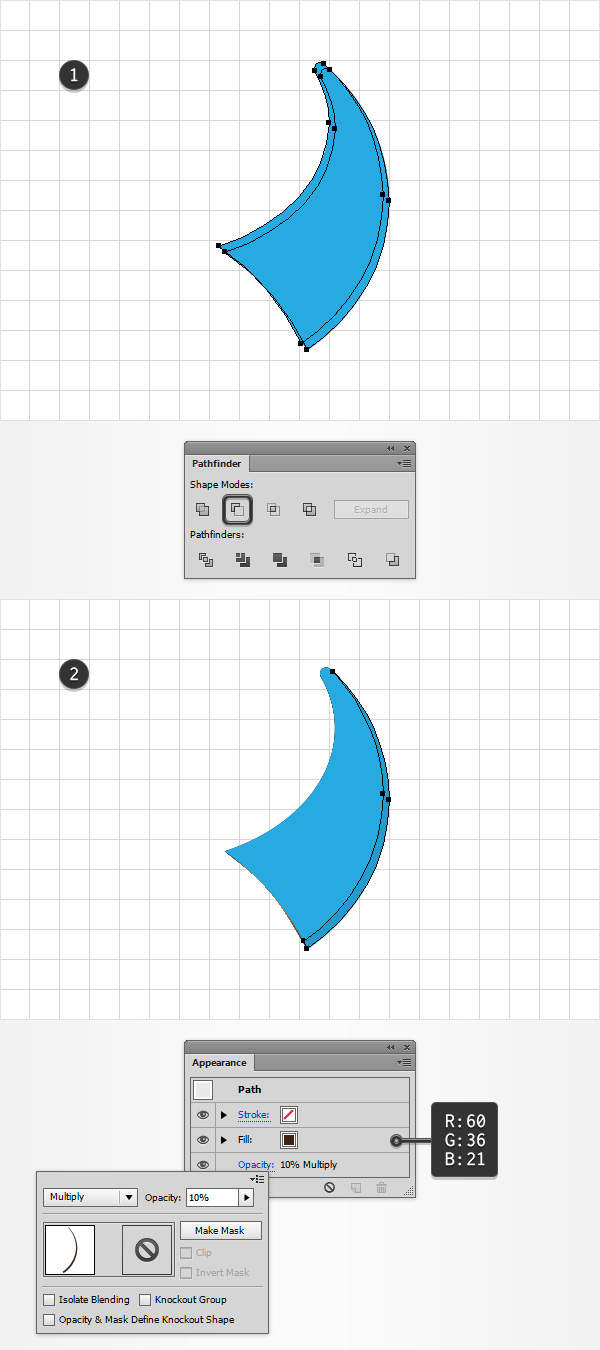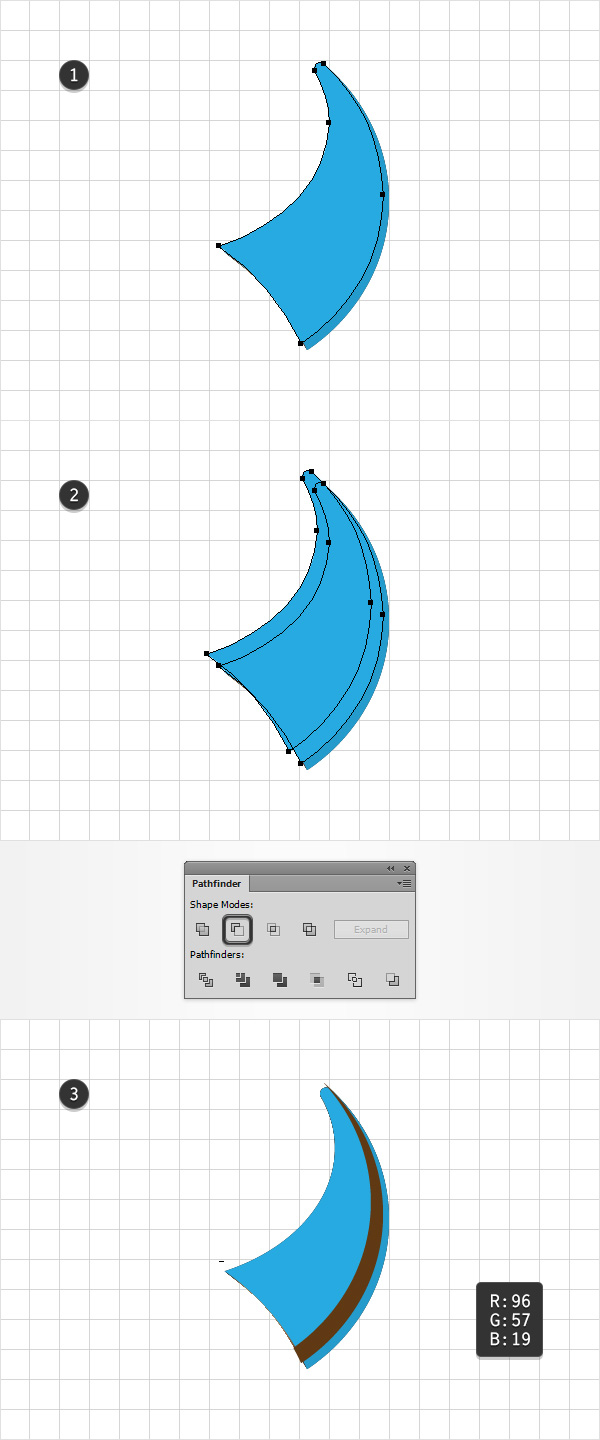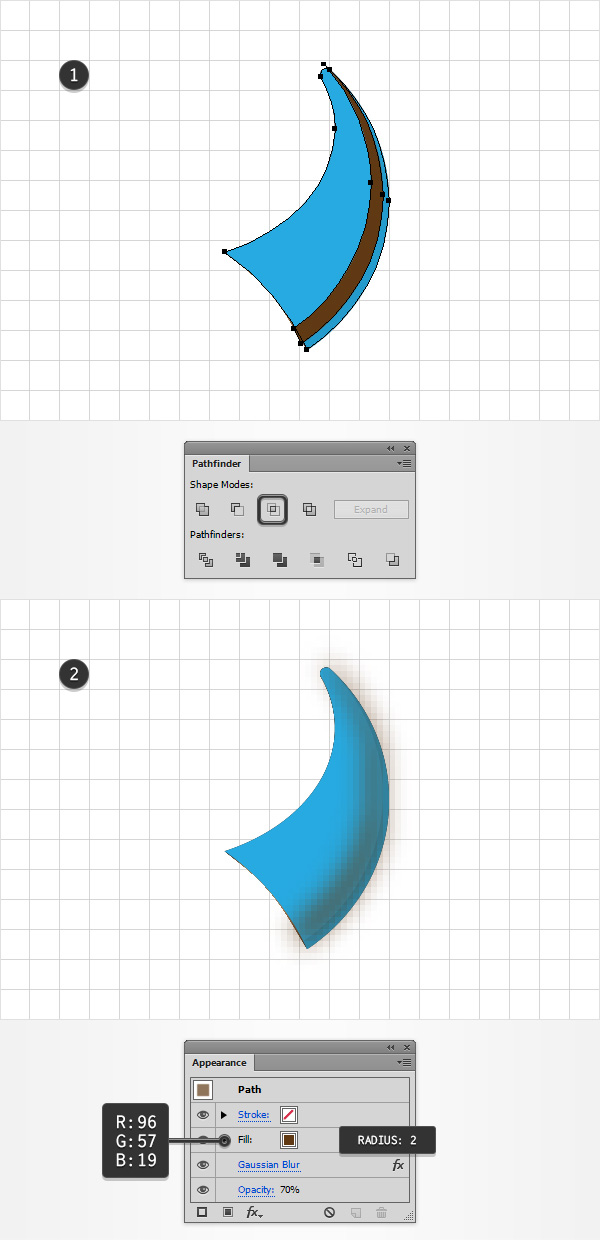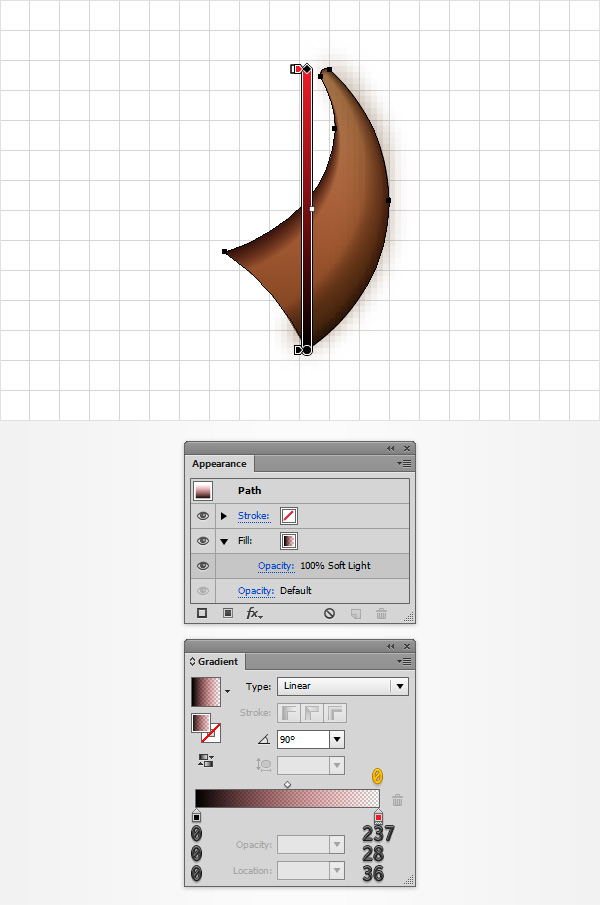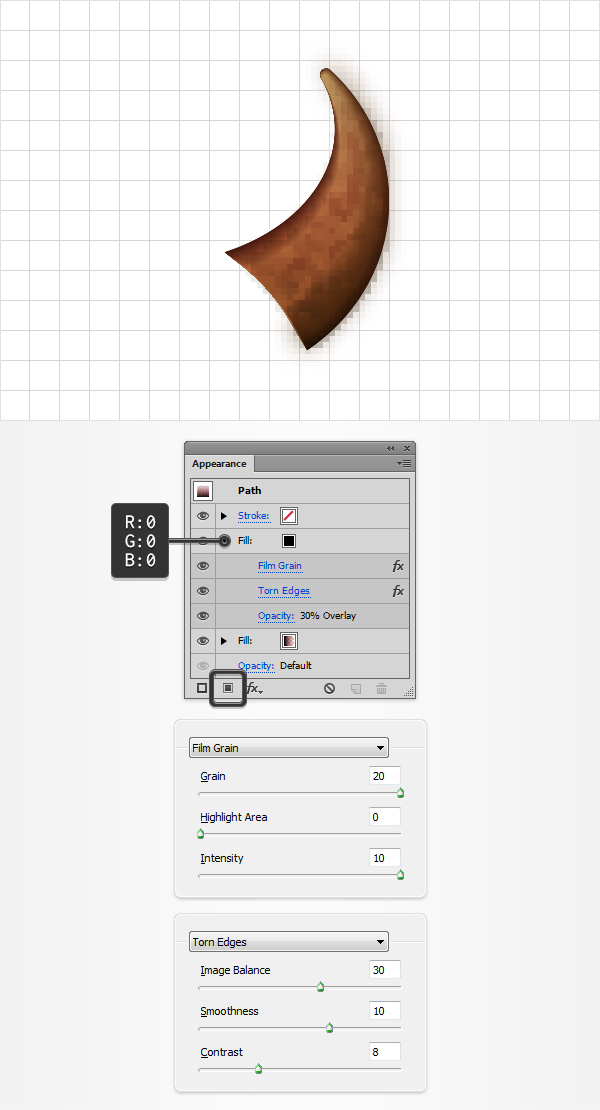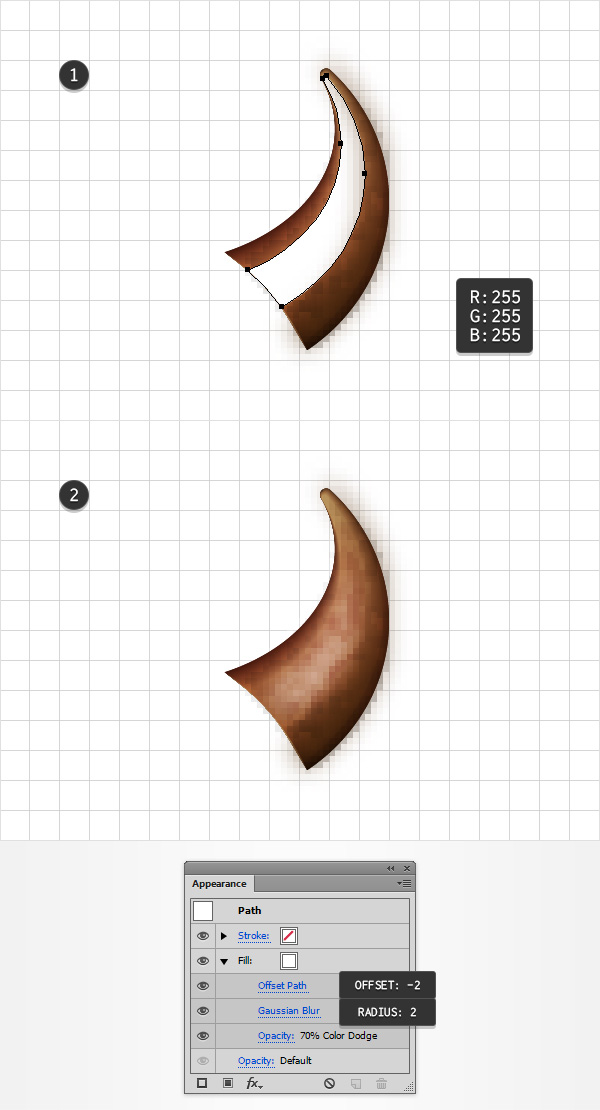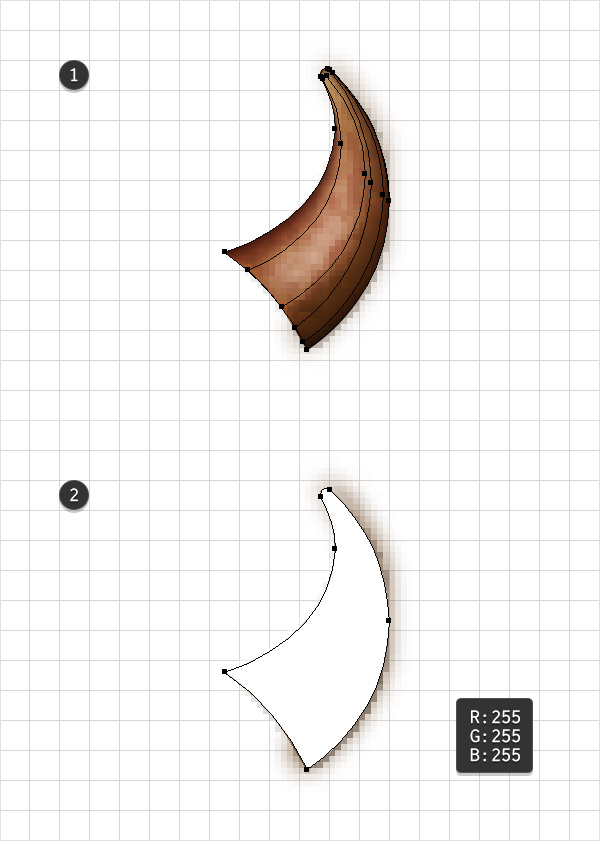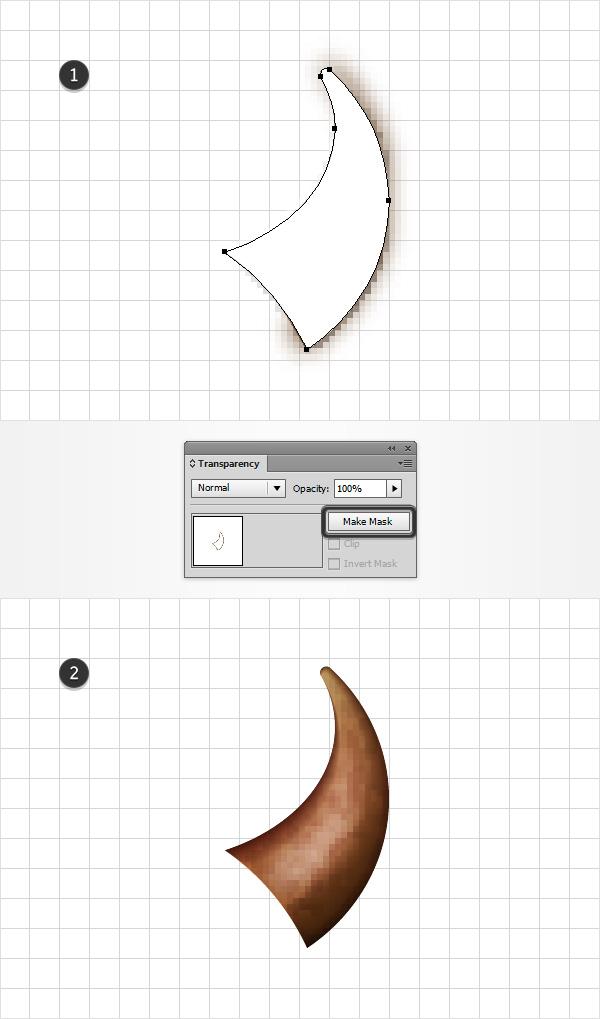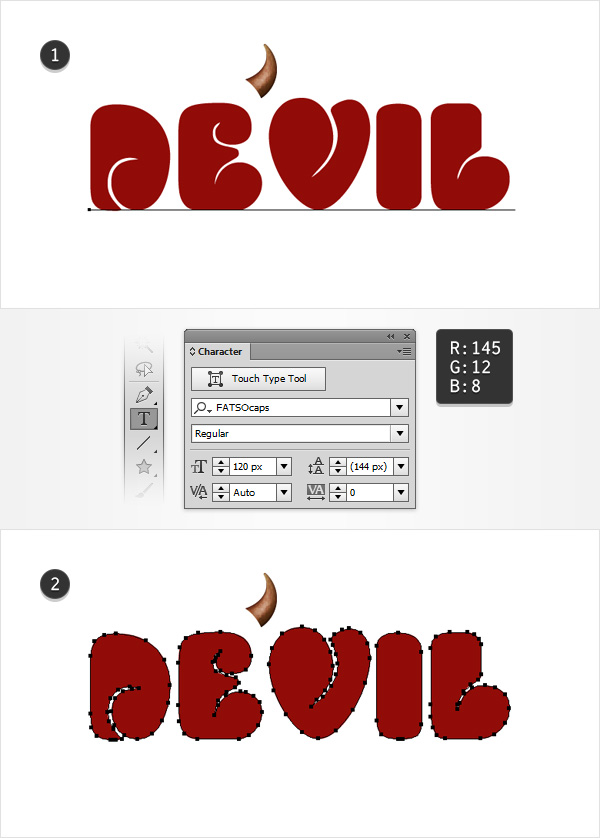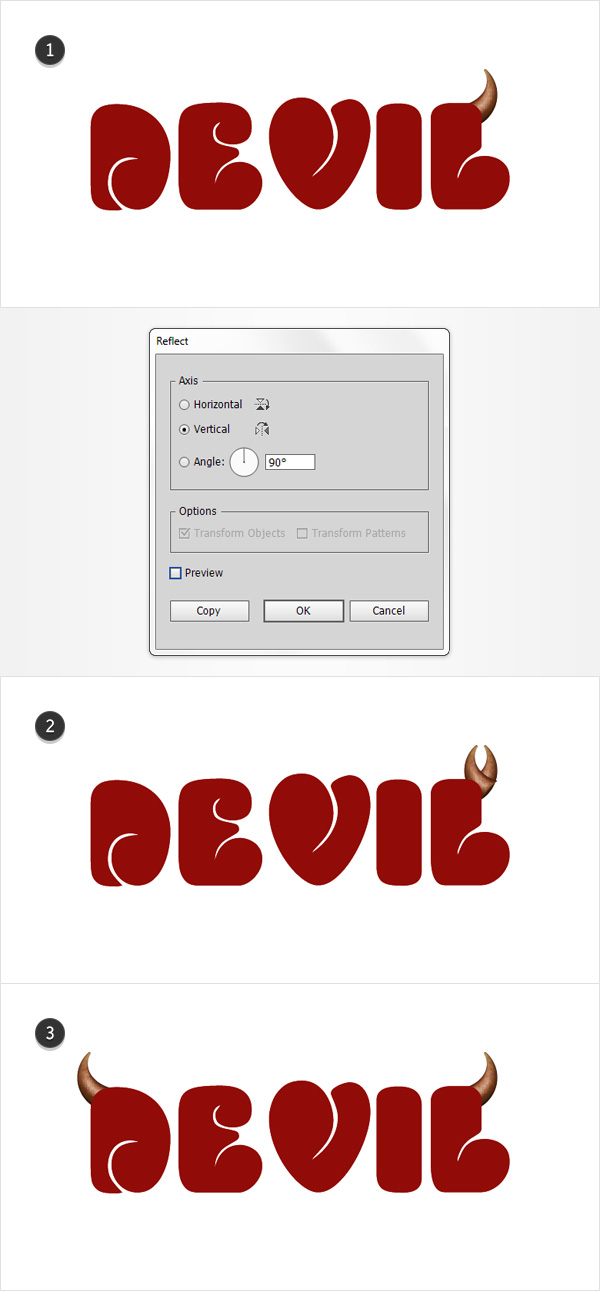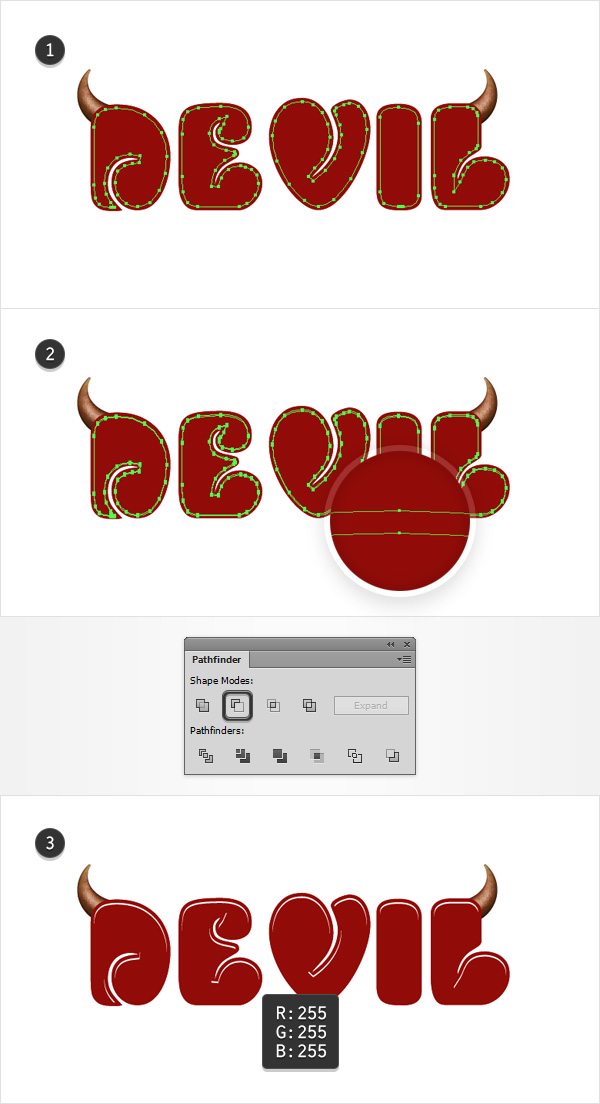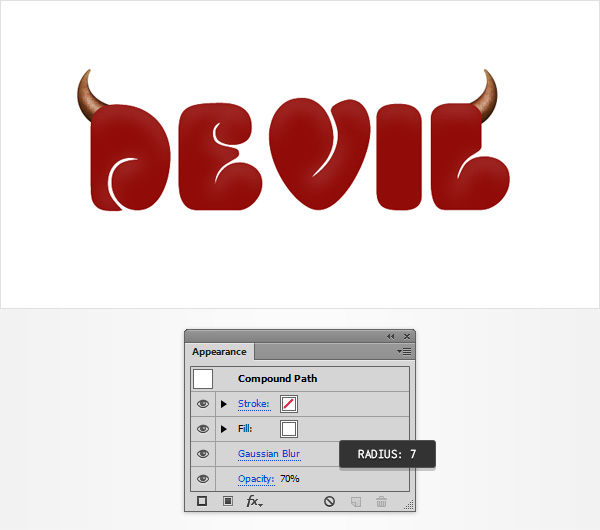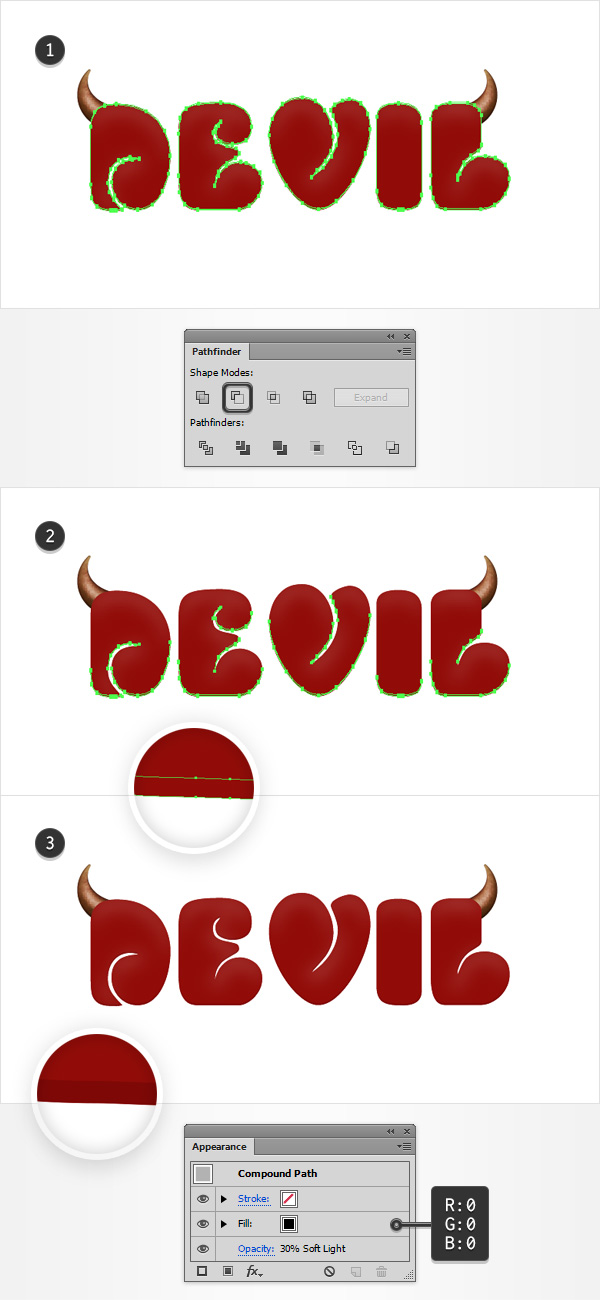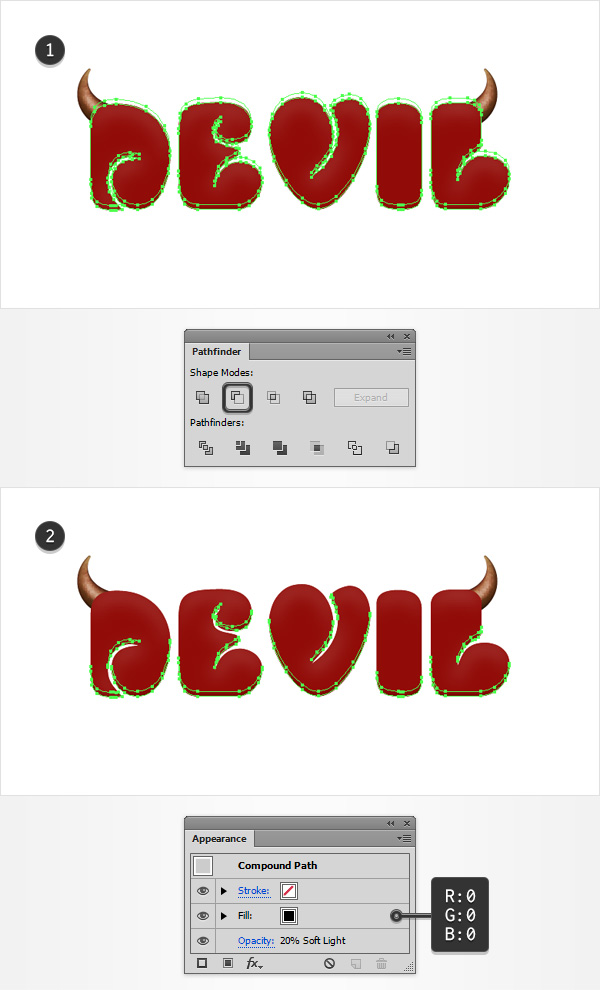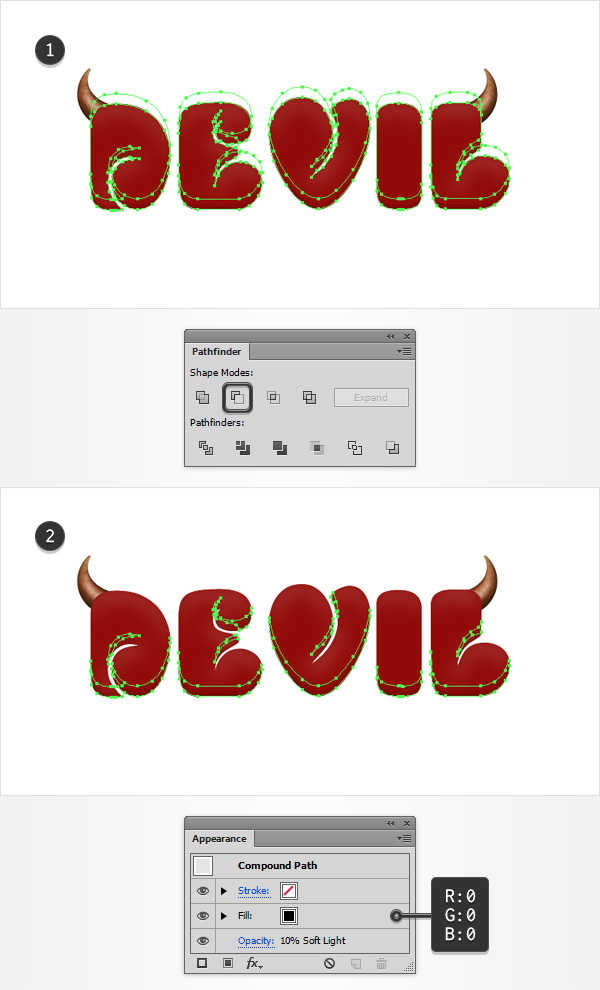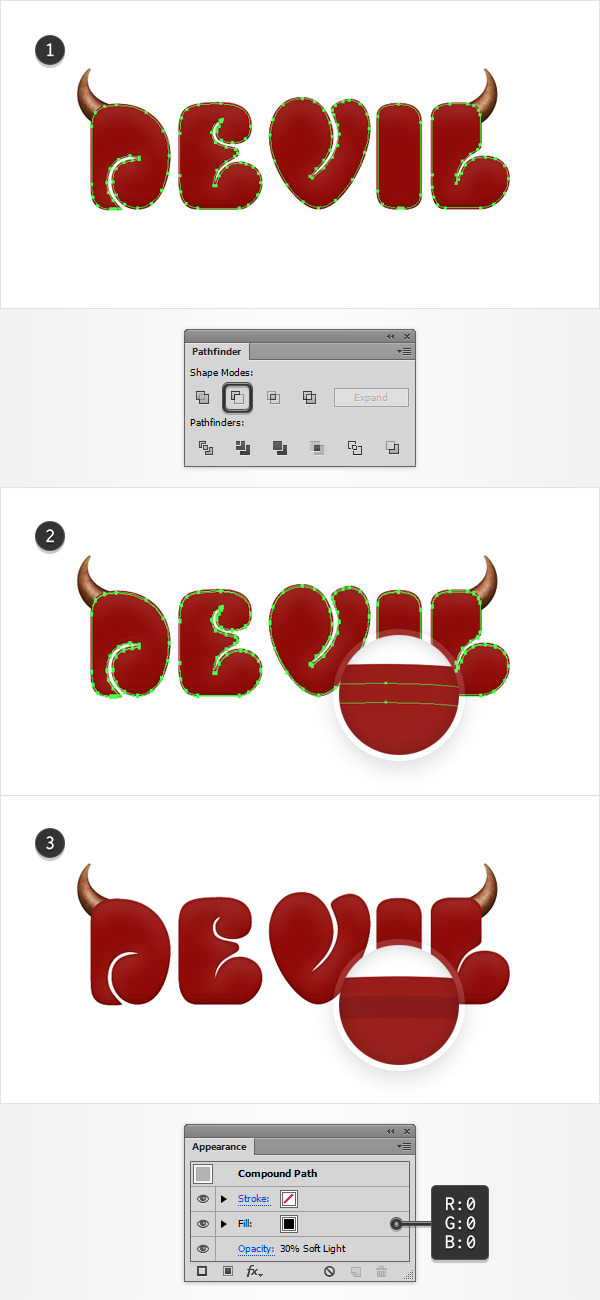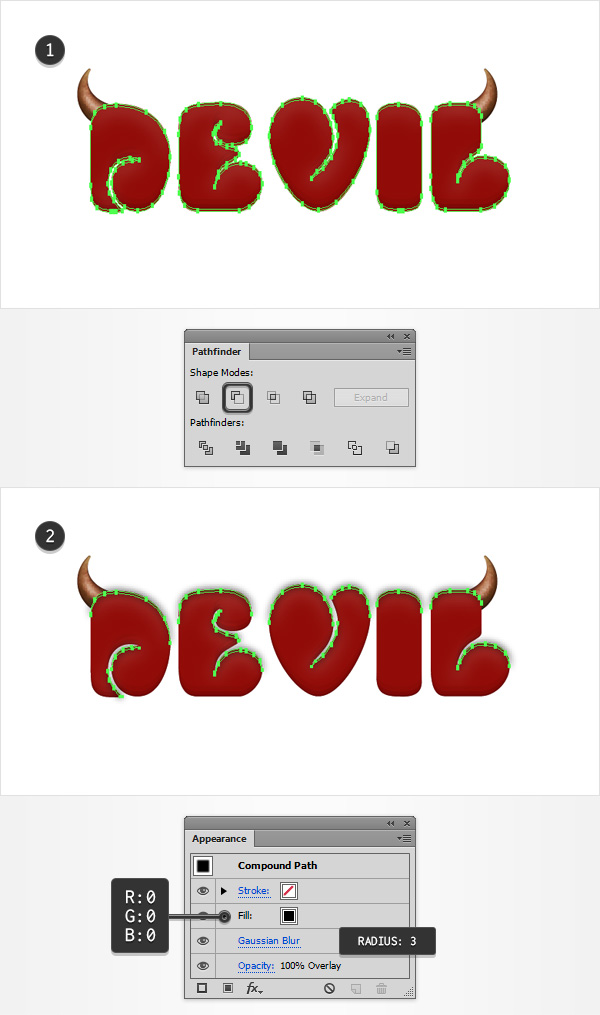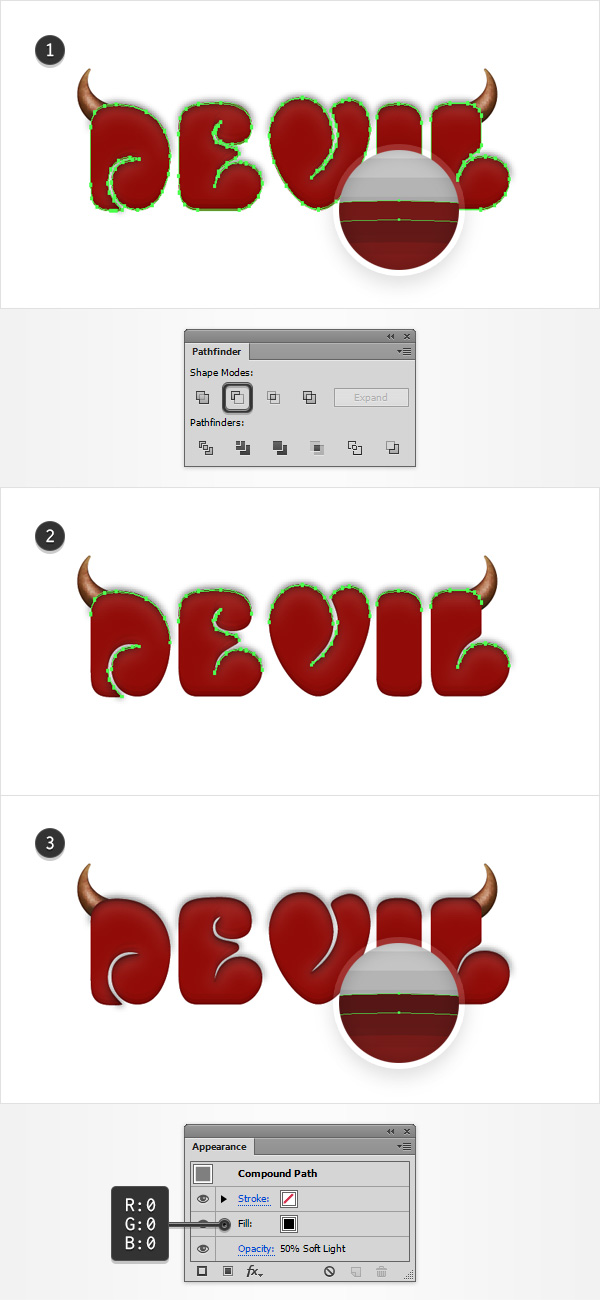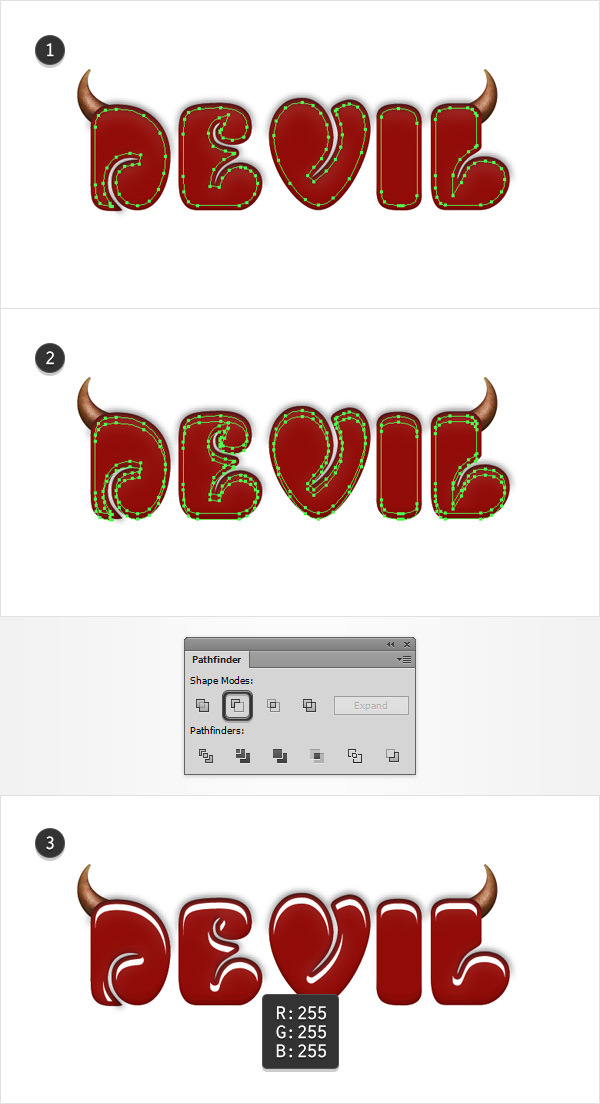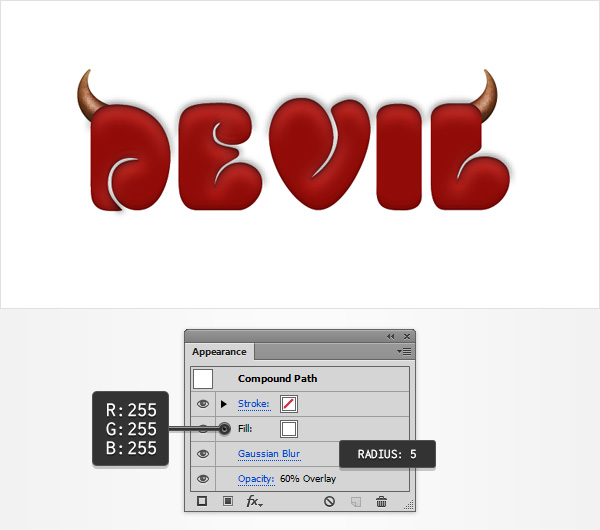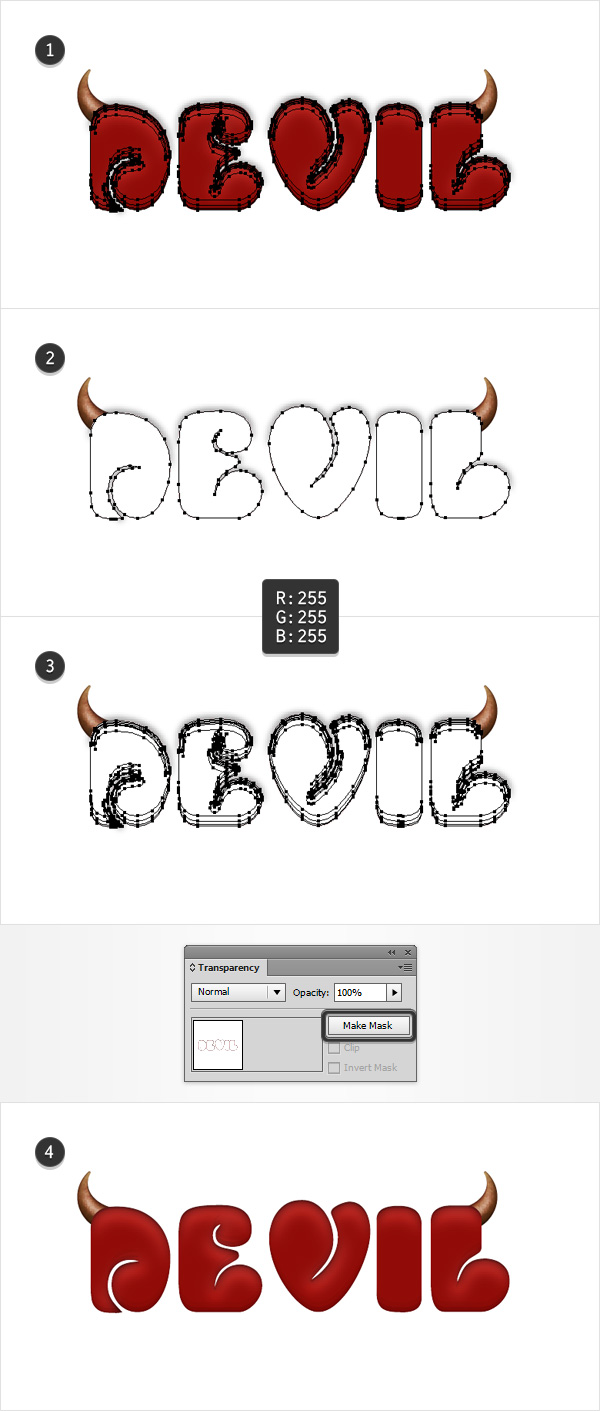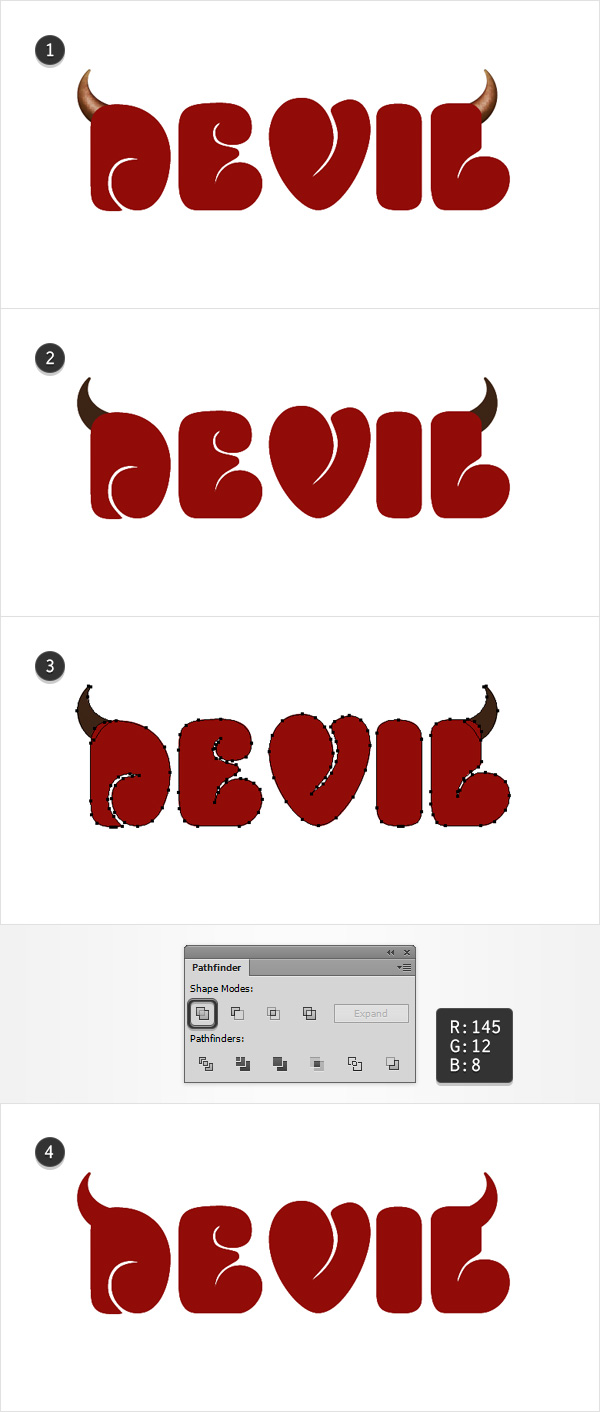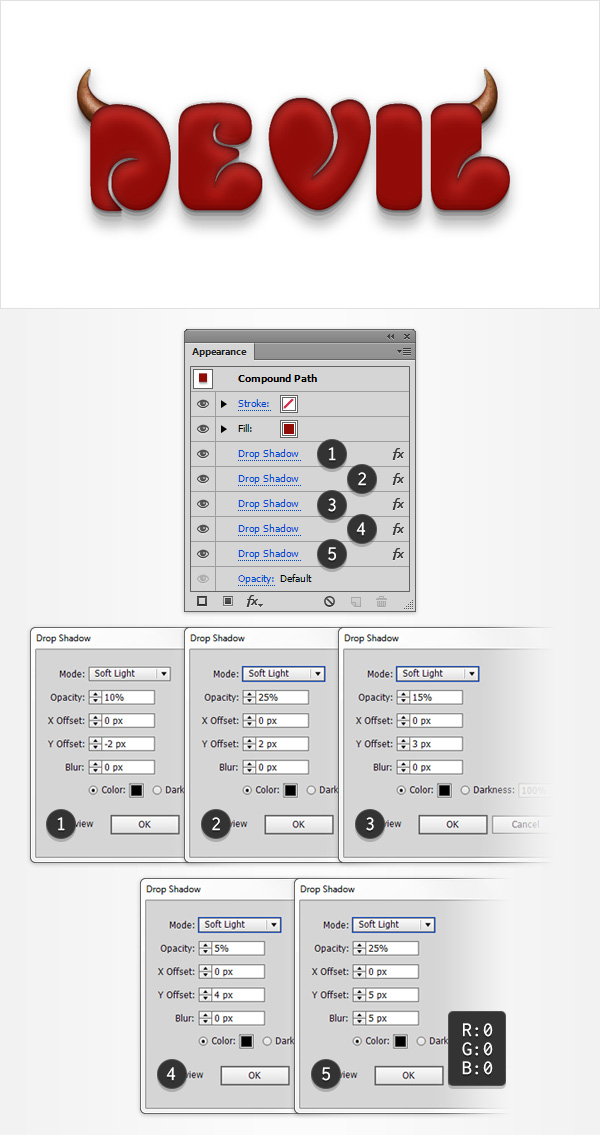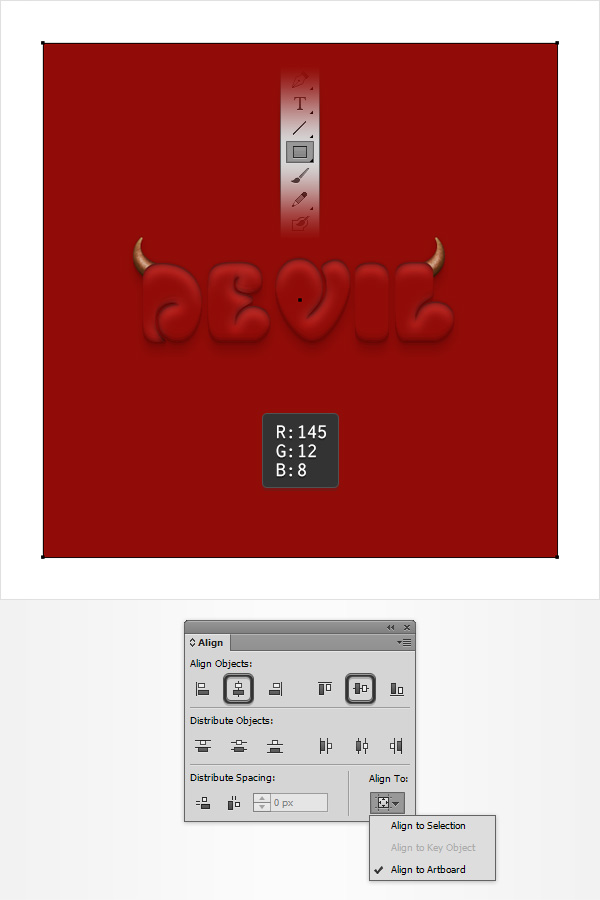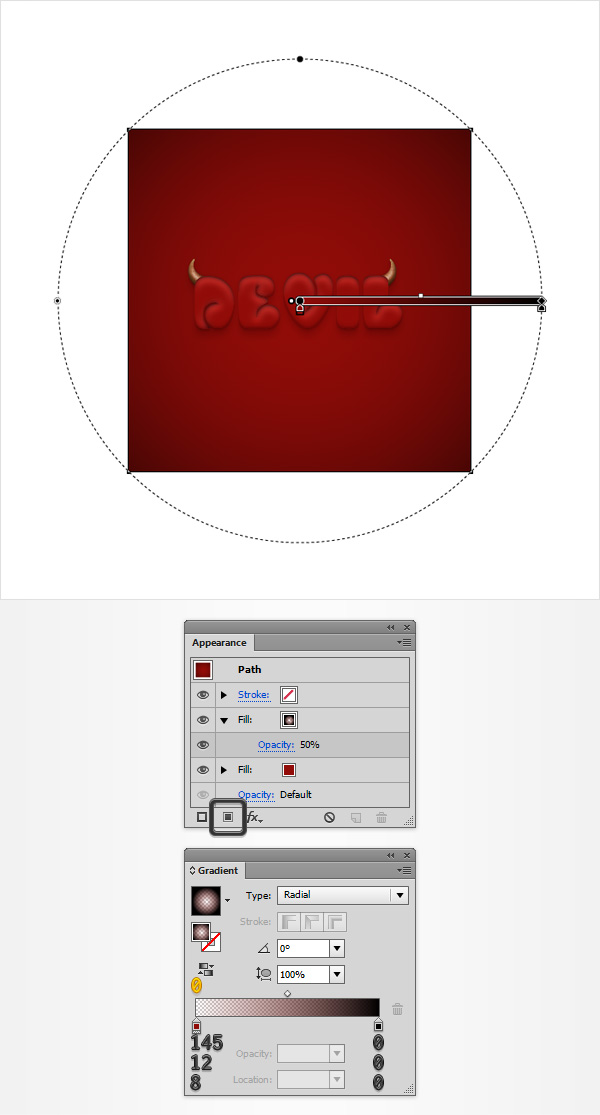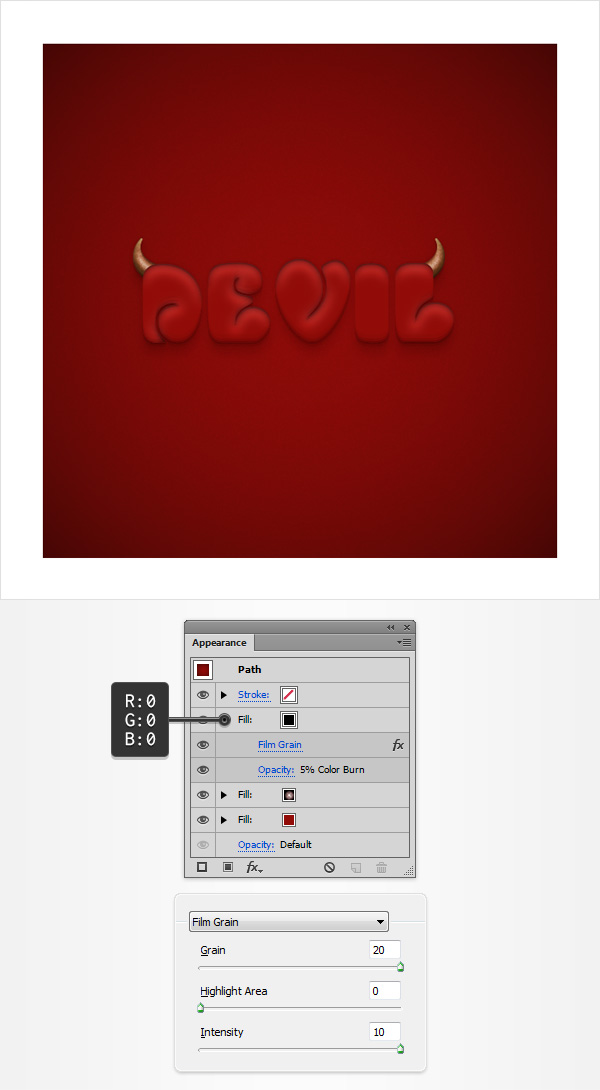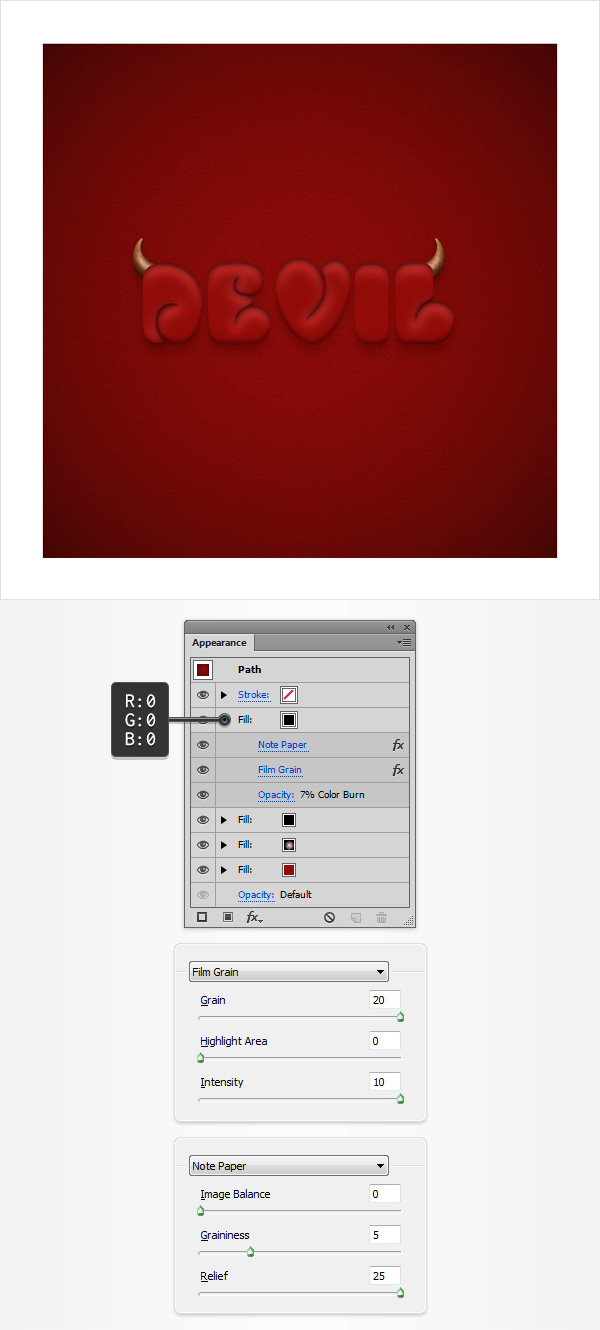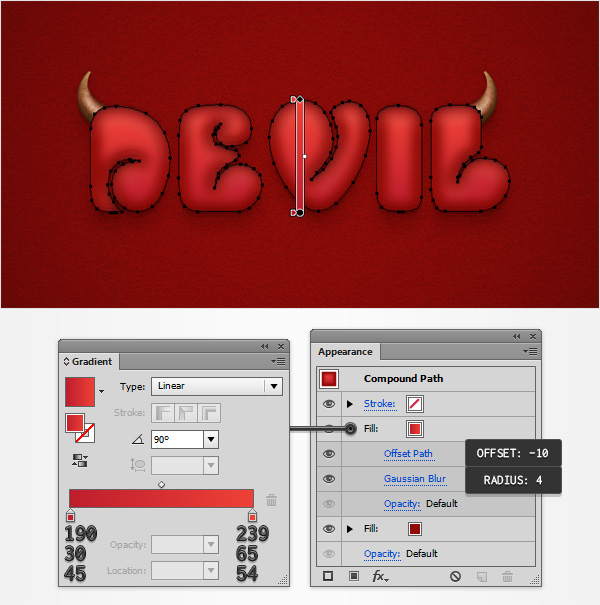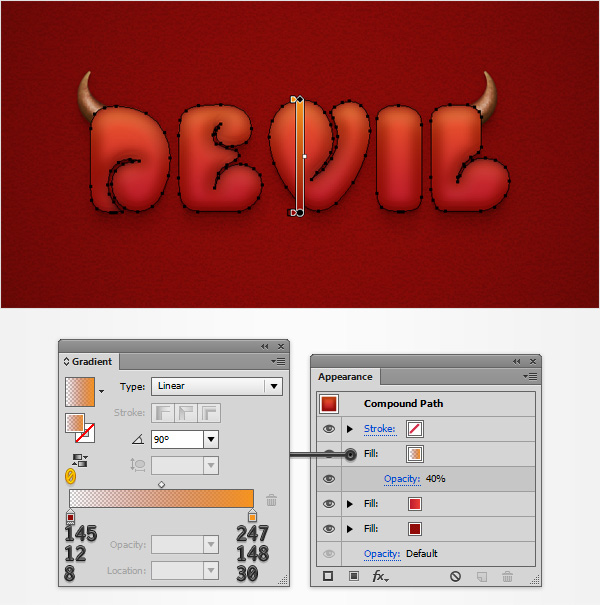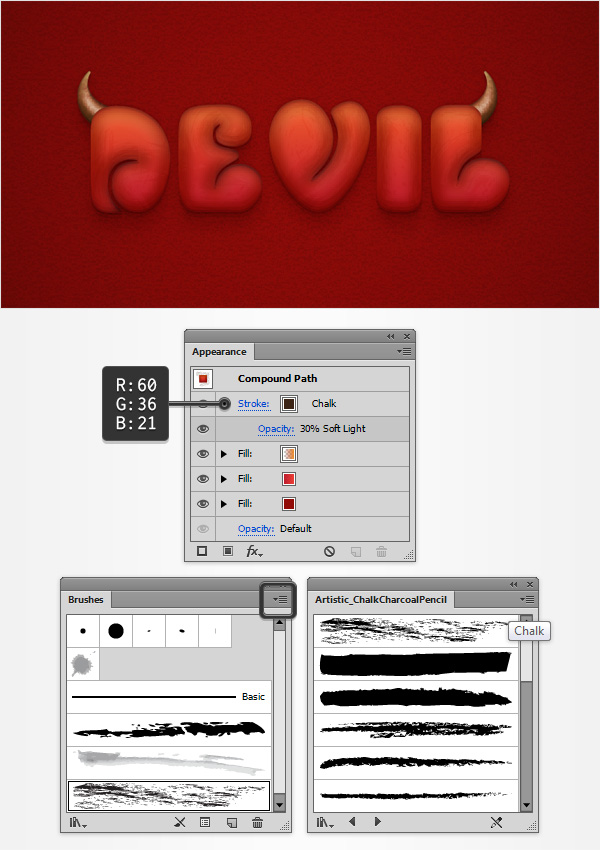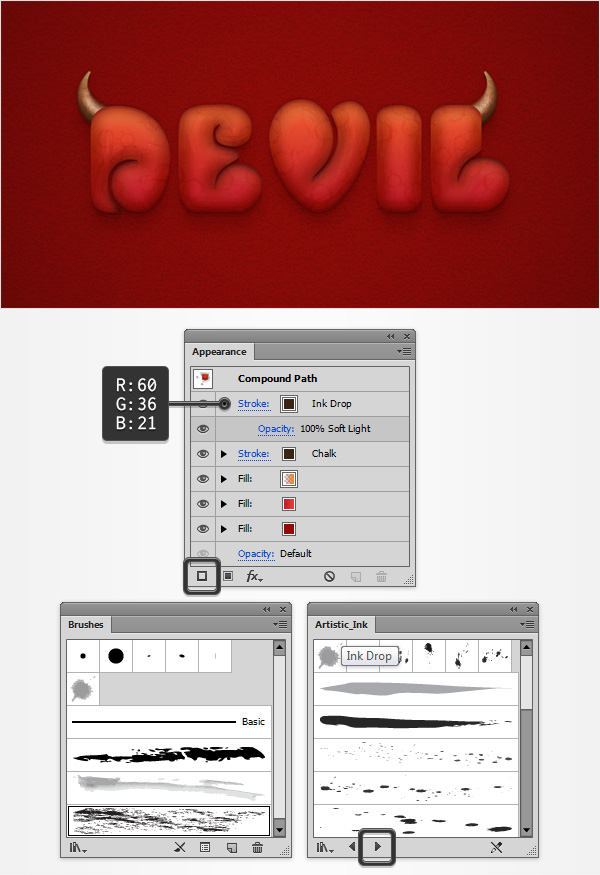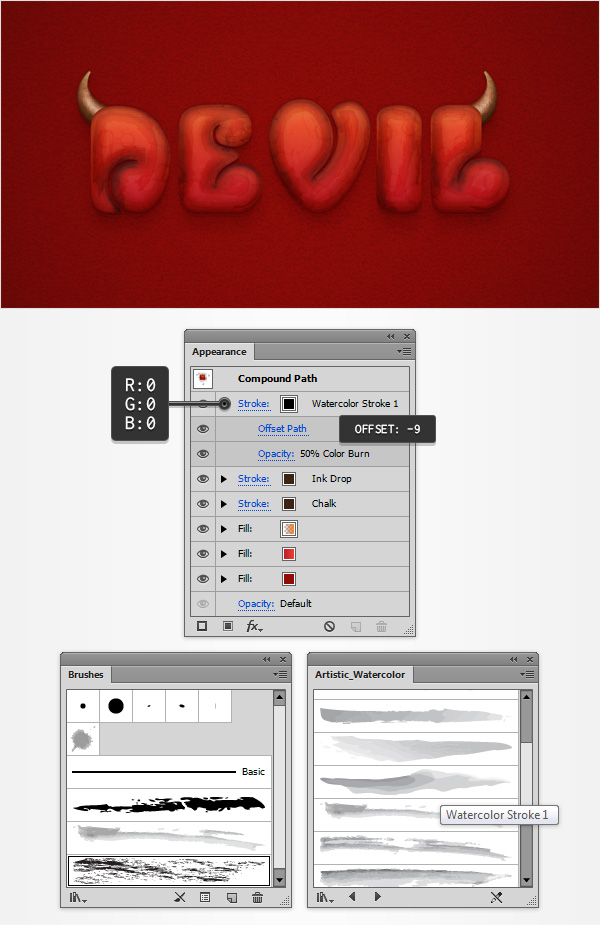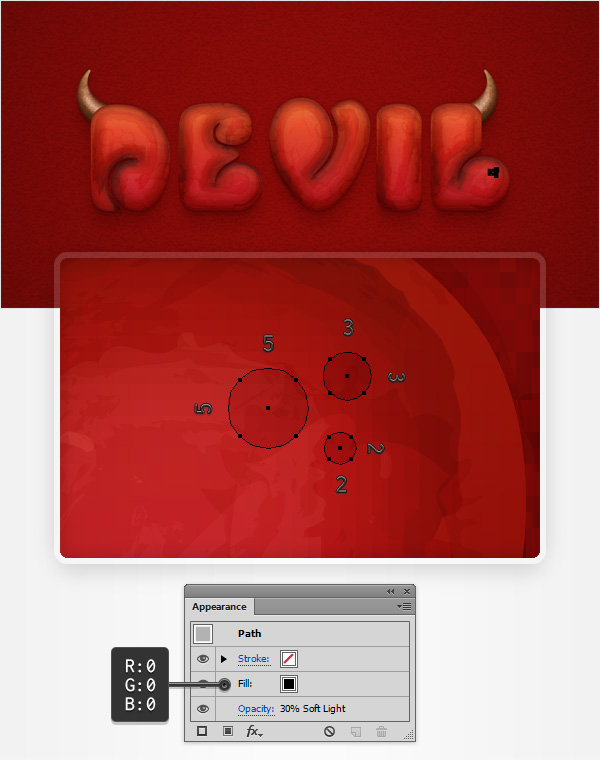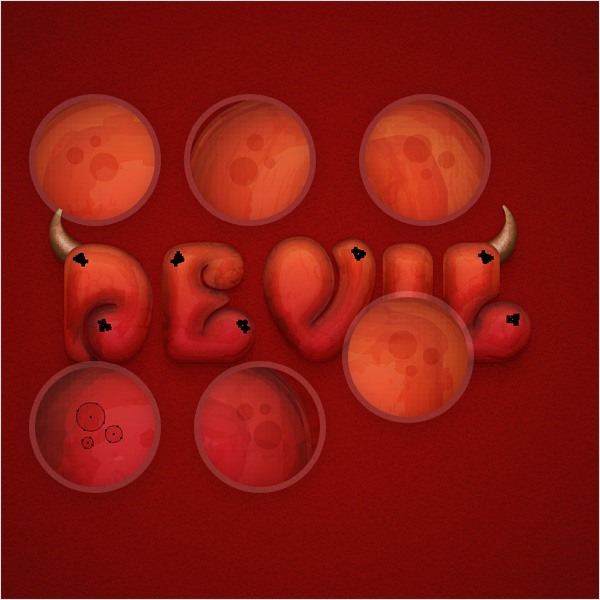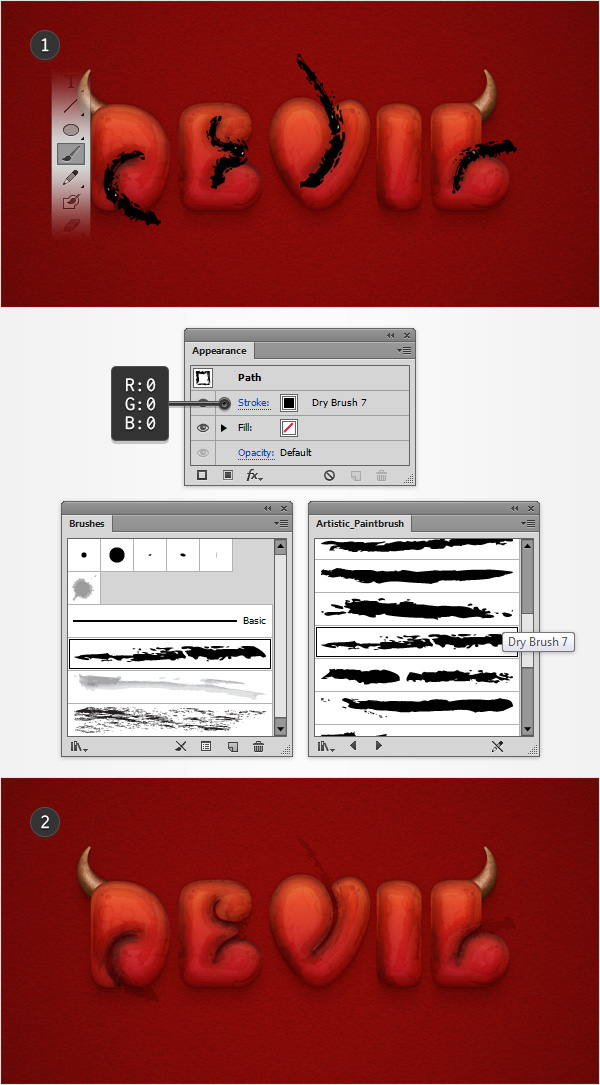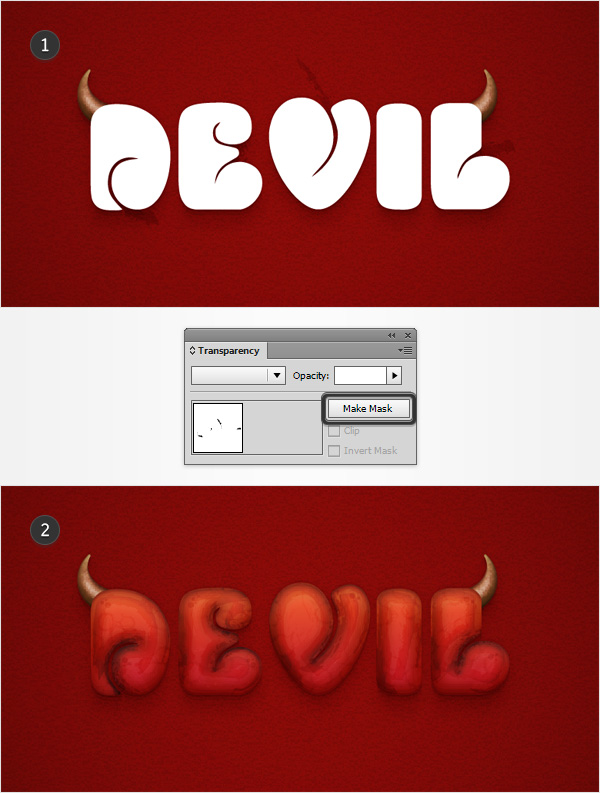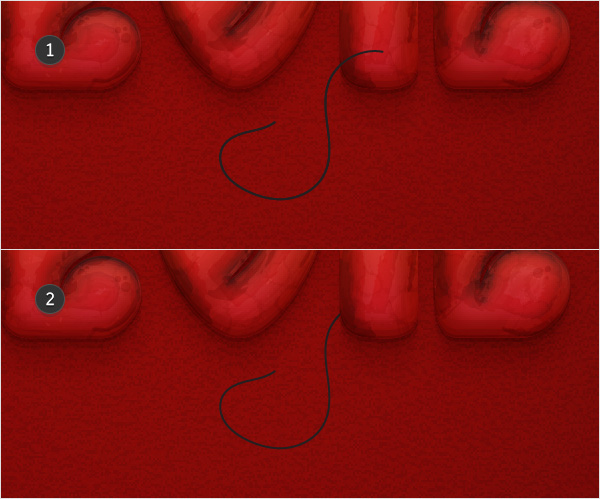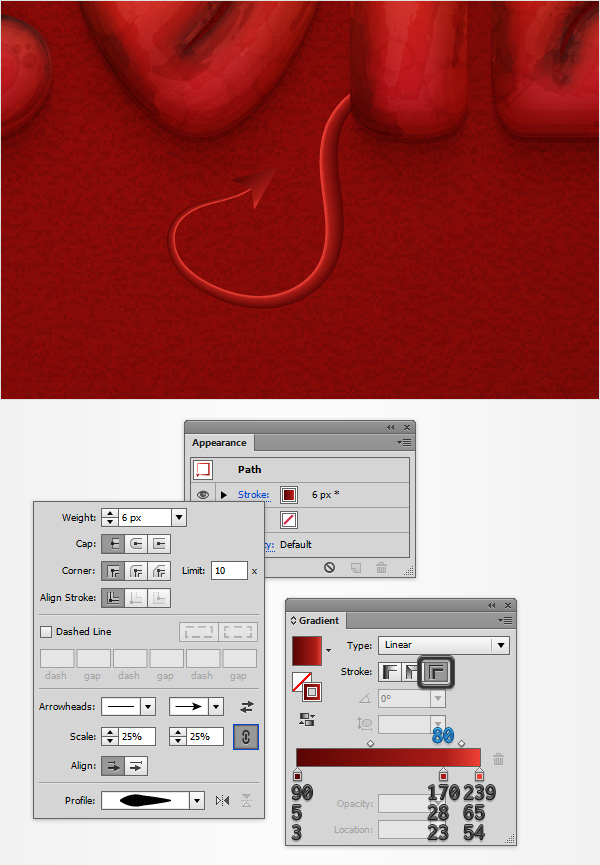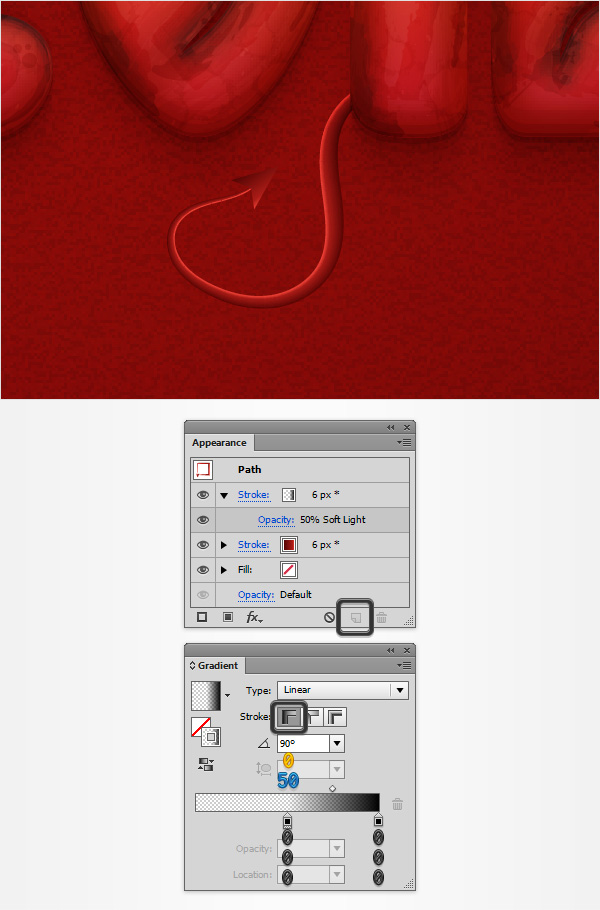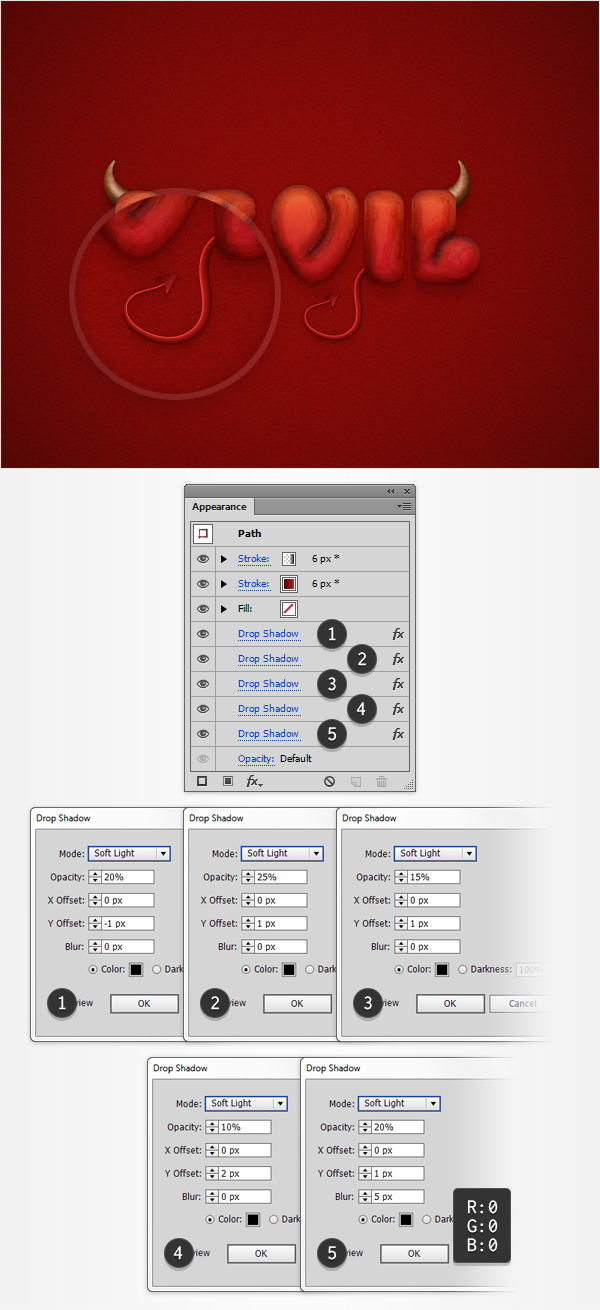skabe en djævelsk tekst virkning i adobe illustrator,,,,,, hvad du vil skabe,,, i denne forelæsning, vil du oprette en djævelsk tekst virkning i adobe tegner.,, for det første vil du lære, hvordan man skaber djævlehornene ved hjælp af nogle grundlæggende værktøjer og vektor form bygning teknikker såvel som en simpel blanding og nogle andre virkninger og maskering teknikker., ved hjælp af en fri skrifttype, flere indbyggede børster og, udseende, panel, sammen med en masse blanding teknikker, vil du lære at skabe hovedteksten form, og hvordan at tilføje skygge, fremhæver og diskret mønstre., fortsætter, vil du lære at tilføje et tekstureret baggrund ved hjælp af en simpel rektangel, udseende, panel, og nogle raster virkninger.og endelig, at drage fuld fordel af det, slagtilfælde, panel og, hældning, panel, vil du lære at skabe djævelens hale med kun én curly vej.,, 1.oprette et nyt dokument og oprette et net, slå, control-n, til at skabe et nyt dokument.vælg, pixel, fra, enheder, ud menu, kom ind, 600 i, bredde og højde, kasser, så klik på avancerede, button.vælg, rgb, skærm (72 dpi), og sikre, at tilpasse nye objekter til pixel - nettet, kassen er ukontrolleret før du klik, okay.,, at nettet (betragtning > show - nettet), og så kom i kvadratnet (betragtning > snap til nettet).du vil få brug for et net, 1. varer, så bare gå til edit > præferencer > vejledninger > nettet, ind, 1, i, gridline hver rubrik, og 1 i underafsnit, boks.prøv ikke at tage modet fra dem, gridlines: nettet vil gøre deres arbejde lettere.husk på, at du kan nemt give eller deaktivere den, ved hjælp af, kontrol -, tastatur genvej.,, bør du også åbne, info, panel (, vindue > - info) for en levende billede med størrelse og placering af deres form.glem ikke at sætte den måleenhed, pixel, edit > præferencer > enheder > generelt.alle disse muligheder vil øge deres arbejde hurtigt.,,,,, 2.skabe de vigtigste former for horn, trin 1, tag den, ellipse værktøj (l), og fokusere på din toolbar.fjerne farven fra slagtilfælde herefter de udfylde og dets farve, r = 39 g = 170 b = 225.gå til din artboard og skaber blot en, 65% 61 px, form.,,,,, trin 2, sørger for, at, ellipse værktøj (l), er stadig aktiv og erstatte den eksisterende fylde farve, r = 237 g = 28 b = 36.skabe, 62 x 45 px, form og det, som er angivet i den første billede.skift til den, udvælgelse værktøj (v) og vælge begge former, der er gjort hidtil.åben den, stifinder, panel (, vindue > stifinder,) og ganske enkelt klik, minus foran, button.i den forbindelse bør se ud i det andet.,,,,, trin 3, der fylder farve, r = 0 g = 161 b = 75, reselect, ellipse værktøj (l), skabe, 58 x 52 px, form, og det, som er angivet i den første billede.erstatte den eksisterende fylde farve, r = 237 g = 28 b = 36, og skabe en, 52 x 46 px, form, og det er som vist på det andet billede.,,,,, trin 4, ved hjælp af udvælgelsen værktøj (v), vælg din grønne og røde former, fokus på, stifinder, panel og ganske enkelt klik, minus foran, knap.,,,,, løntrin 5, fastsætte den fylde farve, r = 250 g = 148, b = 30, reselect, ellipse værktøj (l), skabe en 80 px - kredsen, og det, som som vist i det følgende billede.,,,,, trin 6, sørg for at din orange cirkel er udvalgt, og en kopi i front (, control-c, control-f,).vælg en kopi sammen med din grønne form, og tryk, minus foran, knap fra, stifinder, panel.bare ramt, shift-control-g, til ungroup, koncernen former.vælg en grøn form og slippe af med den ved hjælp af de slettes, knap fra dit tastatur.i den sidste ende tingene skal se ud i den tredje billede.,,,,, trin 7, udvælge de resterende orange cirkel, sammen med din blå form og klik, minus foran, knap fra, stifinder, panel., ungroup, koncernen former (, shift-control-g,), herefter de mindre blå form og fjerne det.,,,,, trin 8, fokusere på deres grønne form og tag den direkte udvælgelse værktøj a).vælg den øverste anker, så gå til toppen bar ind, 0,4 px i, hjørner, rubrik. denne funktion er kun til rådighed for cc - brugere.den bedste løsning at erstatte denne virkning ville være, om ethvert hjørne, manuskript, der kan findes i denne artikel: 20 fri og nyttige adobe illustrator manuskripter.gem det til din harddisk, vende tilbage til illustrator og tag den direkte udvælgelse værktøj a).vælg det anker, og gå til sagen > manuskripter > andre manuskript.åben den, runde ethvert hjørne manuskript, ind i en 7 px, radius og klik, okay.resultatet ser måske lidt anderledes, men det er ikke tydelig.de er fri til at prøve en anden værdi for radius.i nogle tilfælde vil du have stigning /fald den værdi, der er nævnt i det hjørne, rubrik.,,,,, trin 9, fokusere på din blå form og reselect den direkte udvælgelse værktøj a).vælg den øverste anker punkt tilbage til toppen bar ind, 1. varer, i, hjørner, boks.,,,,, 3.skabe de første horn, trin 1, vælg din blå form og erstatte den eksisterende fylde farve, r = 169 g = 124, b = 80, så vælg den grønne form og erstatte den eksisterende fylde farve, r = 60 g = 36 b = 21., fokusere på din, toolbar, og bare klik på, blanding, værktøj, for at åbne muligheder, blanding, vindue.vælg, bestemte foranstaltninger, fra den afstand, ud menu, kom ind, 75, i den hvide kasse, og klik, okay, button.reselect de to former, der er gjort hidtil, og blot slå, alt-control-b (eller gå imod > blanding > gør, til at skabe en ny blanding.i den forbindelse bør se ud i det andet.,,,,, trin 2, fokusere på, lag, panel (, vindue > lag) og åben din blanding.vælg i bunden form (med en mørkebrun fylde farve), og en kopi i front (, control-c, control-f,).vælg en kopi og trække det uden for blandingen, i toppen af, lag - panelet.sørg for, at denne kopi er udvalgt og erstatte den eksisterende fylde farve med et enkelt blå (r = 39 g = 170 b = 225).,,,,, trin 3, slå bolden til nettet (betragtning > snap til nettet) så, edit > og præferencer > generelle, og sikre, at de, tastatur tilvækst, er fastsat til 1. varer,.,, sørg for, at din blå form er udvalgt og to kopier i front (, control-c, control-f, control-f,).vælg den øverste eksemplar og flytte den 1. varer, og 1 varer, til venstre ved hjælp af pilen knapper fra dit tastatur.reselect begge eksemplarer i dette skridt, og tryk, minus foran, knap fra, stifinder, panel.ungroup koncernen (, shift-control-g,), fjerne mindre form så vælge den sidste og fokusere på, udseende, panel (, vindue > udseende).sæt den fylde farve på sort (f = 0 g = 0 b = 0), så bare tryk på, uklarhed, stykke tekst til at åbne den, gennemsigtighed, flyve panel.lavere, uklarhed, til 10%, og ændre blandingen tilstand, formerer sig.,,,,, trin 4, reselect din blå form og lave en ny kopi i front (, control-c, control-f,).vælg en kopi, flyt det, 1. varer, og 1 varer, til venstre og så gentage det (, control-f, control-f,).vælg det nye kopi og flytte det, 2 px, og 2 varer, til venstre.reselect begge eksemplarer i dette skridt, og tryk, minus foran, knap fra, stifinder, panel.ungroup koncernen (, shift-control-g,), fjerne mindre form, og derefter vælge den sidste og satte sin fylde farve, r = 96 g = 57 b = 19,.,,,,, løntrin 5, reselect din blå form og lave en ny kopi i front (, control-c, control-f).vælg en kopi sammen med den brune form i det foregående trin, og tryk, krydser knap fra, stifinder, panel.sørge for, at den deraf følgende form bliver udvalgt, sænke sine, uklarhed, til 70%, og gå til virkning > sløret > gauss - tåge,.ind i en 2 px radius, og klik, okay.,,,,, trin 6, sørg for at din blå form bliver udvalgt og fokusere på, udseende, panel.vælg den eksisterende fyld og ændre sin, blanding af mode, at bløde lys.så åbn den, hældning, panel (, vindue > hældning) og bare klik på gradient virksomhed beskrevet til at erstatte de eksisterende fylde farve med misligholdelse sorte, hvide lineær gradient.hold fokus på din, hældning, panel, sæt vinklen på 90 grader, og derefter gå over til gradient farver.vælg den venstre slider og farven på sort.så vælg den rigtige ål, der er farven på, r = 237 g = 28 b = 36 ind, 0, i, at uklarhed, boks.husk på, at den gule nul fra, hældning, billeder står for, uklarhed, procent.,,,,, trin 7, sørge for, at den form, redigeret i det foregående trin er udvalgt, fokusere på, udseende, panel, og tilføje en anden fyldes ved hjælp af, tilføje nye fylde, button.vælg det nye fylde, der er farven på sort, sænke sine, uklarhed, til 30%, og ændre, blanding af mode, overtræk,.så gå til virkning > kunstneriske > film korn.ind i egenskaber, som vist i nedenstående billede, klik, okay, og så gå til virkning > skitse > revet kanter.ind i egenskaber, som vist i nedenstående billede og klik, okay.,,,,, trin 8, vender tilbage til, lag - panelet, fokuser på din blanding, og denne gang gentage den top form (med en beige fylde farve).vælg en kopi og trække det fra din blanding, lige over det.,, sikre, at denne nye form bliver udvalgt, fokusere på, udseende, panel og udvælge de eksisterende fylde.erstatte den eksisterende fylde farve med hvide, sænke sine, uklarhed, til 70%, og ændre blandingen tilstand, farve, dodge.så gå til virkning > vej > udligne vej, indføre en - 2 px udlignet, og klik, okay. i kraft > sløret > gauss - tåge, indføre en, 2 px radius, og klik, okay.,,,,, trin 9, udvælge, alle de former, der er gjort hidtil, og blot slå, control-g, til gruppen.næste gang, du får brug for en enkelt maskering teknik til at slippe af med dem, pixelated kanter.,, fokusere på, lag, panel, åben din gruppe, fokusere på den blanding, og gentage det mørkt form (, control-c, control-f,).vælg den kopi, erstatte de eksisterende fylde farve med hvide (r = 255 g = 255 b = 255), og så bare trække det uden for koncernen på toppen af, lag - panelet.,,,,, trin 10, reselect din hvide form sammen med gruppen, åbne, gennemsigtighed, panel (, vindue > gennemsigtighed,), og blot tryk, maske, button.i den forbindelse bør se ud i det andet.,, hvis du ikke er en illustrator cc bruger, du skal åbne den flyver menu af, gennemsigtighed, panel og tryk, uklarhed maske, kommando.gå til den, lag - panelet, double click på navnet på din maskerede gruppe og omdøbe den til "hornet".,,,,, 4.skabe de vigtigste tekst form og det horn, trin 1, der fylder farve, r = 145 g = 12, b = 8, og tag den type redskab (t).bare klik på din artboard og tilføje "djævel" stykke tekst.brug den fede hætter skrifttype og fastsætte størrelsen på 120 px,.,, sørg for, at teksten bliver udvalgt, og blot slå, shift-control-o (eller gå til type > skabe linjer) for at gøre det til veje.ungroup koncernen former (, shift-control-g,), så gør de brev former i en simpel blanding vej med, control-8, tastatur genvej (eller objekt > sammensatte vej > gøre).gå til den, lag - panelet, blot dobbeltklik på denne nye sammensatte vej og omdøbe den til "djævel".vi bruger dette stof vej masser af gange i de følgende skridt, og at det vil gøre det meget lettere for dig at finde det.,,,,, trin 2, reselect dit horn "gruppe, og det er stort set som angivet i den første billede.sørg for, at det bliver udvalgt og gå imod > omdanne > afspejler.tjek, lodret, kasse, så bare tryk på knappen, forstået, at skabe et horisontalt - kopi.vælg en kopi, trække det til venstre, og det er stort set som anført i tredje billede.,,,,, 5.tilføj skygge og understreger i deres vigtigste tekst form, trin 1, vælg "djævel" sammensatte vej og gå imod > vej > udligne sti.i - 3 px udlignet, og klik, okay.vælg den deraf følgende sammensatte vej og få en kopi i front (, control-c, control-f,).vælg en kopi og blot flytte den 1. varer, med ned pil knap fra dit tastatur.reselect begge former for dette skridt og klik, minus foran, knap fra, stifinder, panel.- koncernen i form til en simpel blanding vej (, control-8,) og dets fylde farve på hvid.,,,,, trin 2, reselect hvide sammensatte vej i det foregående trin, sænke sine, uklarhed, til 70%, og gå til virkning > sløret > gauss - tåge,.ind i en 7 px radius, og klik, okay.,,,,, trin 3, vælg "djævel" sammensatte vej og to kopier i front (, control-c, control-f, control-f,).vælg den øverste eksemplar og flytte den 1. varer, op.reselect begge eksemplarer og klik, minus foran, knap fra, stifinder, panel.- koncernen af former i sammensatte vej (, control-8,), der fylder farve på sort, sænke sine, uklarhed, til 30%, og ændre, blanding af mode, at bløde lys.,,,,, trin 4, vælg din "djævel" sammensatte vej og to kopier i front (, control-c, control-f, control-f,).vælg den øverste eksemplar og flytte, 4 px, op.reselect begge eksemplarer og klik, minus foran, knap fra, stifinder, panel.- koncernen af former i sammensatte vej (, control-8,), der fylder farve på sort, sænke sine, uklarhed, til 20%, og ændre, blanding af mode, at bløde lys.,,,,, løntrin 5, vælg din "djævel" sammensatte vej og to kopier i front (, control-c, control-f, control-f,).vælg den øverste eksemplar og flytte, 9 varer, op.reselect begge eksemplarer og klik, minus foran, knap fra, stifinder, panel.- koncernen af former i sammensatte vej (, control-8,), der fylder farve på sort, sænke sine, uklarhed, til 10%, og ændre, blanding af mode, at bløde lys.,,,,, trin 6, vælg din "djævel" sammensatte vej og gå imod > vej > udligne sti.i - 1 px udlignet, og klik, okay.vælg den deraf følgende sammensatte vej og få en kopi i front (, control-c, control-f,).vælg en kopi og blot flytte den 1. varer, ned.reselect begge former for dette skridt og klik, minus foran, knap fra, stifinder, panel.- koncernen i form til en simpel blanding vej (, control-8,), der fylder farve på sort, sænke sine, uklarhed, til 30%, og ændre, blanding af mode, at bløde lys.,,,,, trin 7, reselect din "djævel" sammensatte vej og to kopier i front (, control-c, control-f, control-f,).vælg den øverste eksemplar og flytte det, 2 px, ned.reselect begge eksemplarer og klik, minus foran, knap fra, stifinder, panel.- koncernen af former i sammensatte vej (, control-8,), fastlægger de udfylde farve på sort, ændre, blanding af mode, overtræk og gå til virkning > sløret > gauss - tåge,.ind i en 3 px radius, og klik, okay.,,,,, trin 8, reselect din "djævel" sammensatte vej og to kopier i front (, control-c, control-f, control-f,).vælg den øverste eksemplar og flytte den 1. varer, ned.reselect begge eksemplarer og klik, minus foran, knap fra, stifinder, panel.- koncernen af former i sammensatte vej (, control-8,), der fylder farve på sort, sænke sine, uklarhed, til 50%, og ændre, blanding af mode, at bløde lys.,,,,, trin 9, vælg din "djævel" sammensatte vej og gå imod > vej > udligne sti.i - 4 px udlignet, og klik, okay.vælg den deraf følgende sammensatte vej og få en kopi i front (, control-c, control-f,).vælg en kopi og blot flytte det, 5 px, ned.reselect begge former for dette skridt og klik, minus foran, knap fra, stifinder, panel.- koncernen i form til en simpel blanding vej (, control-8,) og dets fylde farve på hvid.,,,,, trin 10, reselect hvide sammensatte vej i det foregående trin, sænke sine, uklarhed, til 60%, ændre, blanding af mode, overtræk og gå til virkning > sløret > gauss - tåge,.ind i en 5 px radius, og klik, okay.,,,,,, reselect trin 11, alle de former, der er gjort hidtil, (bortset fra de to "hornet" grupper) og gruppe (kontrol + g).gå til den, lag - panelet, og blot kalde denne nye gruppe "tekst".åben den og kopiere din "djævel" sammensatte vej (, control-c, control-f,).vælg en kopi, erstatte de eksisterende fylde farve med hvide og trække det uden for koncernen på toppen af, lag - panelet.reselect denne hvide sammensatte vej sammen med din "tekst" gruppe og blot tryk, maske, knap fra, gennemsigtighed, panel.i den forbindelse bør se ud i den fjerde image.,,,,, trin 12, fokusere på, lag - panelet, åbne din "tekst" gruppe og gentage, at "djævel" sammensatte vej (, control-c, control-f,).vælg en kopi og trække det uden for koncernen på toppen af, lag - panelet., fokusere på de to "hornet" grupper, åbne disse blandinger og kopiere den mørkebrune former.udvælgelsen af disse to kopier og slæbe dem til toppen af, lag - panelet.,, reselect alle tre kopier, der er fremstillet i dette skridt, og tryk, forene, knap fra, stifinder, rude.sørg for, at koncernen former er udvalgt, og gøre det til et sammensat vej, og den udfylder farve, r = 145 g = 12, b = 8.gå til den, lag - panelet, og blot kalde det nye stof vej "skyggen".,,,,, trin 13, sørg for, at dine "skygge" sammensatte vej bliver udvalgt, sende den tilbage (skift kontrol -,), så den > stylize > drop shadow.ind i den øverste venstre vindue egenskaber er vist i det følgende billede, klik, okay, og så tilføjer de andre fire, drop shadow, virkninger, som vist nedenfor.,,,,, 6.skabe baggrund, trin 1, tag den, rektangel værktøj (m), og bare klik på din artboard åbne, rektangel, vindue.kom ind, 600 i, bredde og højde, kasser, så klik, okay, button.sørge for, at den deraf følgende form bliver udvalgt, sende den tilbage (skift kontrol -,), og der fyldes farve, r = 145 g = 12, b = 8.gå til den, lag - panelet, og bare kalde det nye rektangel "situation".,, næste gang, du skal center "baggrund" form, så åbn den, tilpasse, panel (, vindue > harmonisere).sæt den tilpasning, artboard (åbne flyve menu og gå, viser muligheder, hvis du ikke kan se, tilpasse, afsnit som vist i det følgende billede), sørg for, at din form er udvalgt, så bare tryk, horisontal linje center, og vertikale tilpasse center, knapper.i den sidste ende din rektangel skal dække hele artboard som vist i det følgende billede.,,,,, trin 2, sørg for, at dine "baggrund" rektangel stadig er udvalgt, fokusere på, udseende, panel, og tilføje en anden fylde med det samme, tilføje nye fylde, button.vælg den nye fylde, sænke sine, uklarhed, til 50%, og tilføje de radiale gradient vist i det følgende billede.husk, at den gule nul fra, hældning, billede står for, uklarhed, procentdel, og brug, gradient værktøj (g), at strække deres radiale stigning som vist i det følgende billede.,,,,, trin 3, sørg for, at dine "baggrund" rektangel stadig er udvalgt, og tilføje en tredje del.vælg det, farven sort, sænke sine, uklarhed, til 5%, ændre, blanding tilstand, farve - og gå til virkning > kunstneriske > film korn.ind i egenskaber, som vist i nedenstående billede og klik, okay.,,,,, trin 4, sørg for, at dine "baggrund" rektangel stadig er udvalgt og tilføje en fjerde udfylde.vælg det, farven på sort, sænke sine, uklarhed, til 7%, ændre, blanding tilstand, farve - og gå til virkning > skitse > note papir.ind i egenskaber, som vist i nedenstående billede, klik, okay, og gå til virkning > kunstneriske > film korn.ind i egenskaber, som vist i nedenstående billede og klik, okay.,,,,, 7.tilføje nye udfylder og slagtilfælde for deres vigtigste tekst form, trin 1, fokusere på deres "tekst" gruppe, reselect "djævel" sammensatte vej, fokusere på, udseende, panel, og tilføje en anden fylde med det samme, tilføje nye fylde, button.vælg det nye fylde, tilføje lineær gradient i nedenstående billede og gå til virkning > vej > udligne sti.i - 10 px opvejet, klik, okay, og gå til virkning > sløret > gauss - tåge,.ind i en 4 px radius, og klik, okay.,,,,, trin 2, sørg for, at dine "djævel" sammensatte vej bliver udvalgt, fokusere på, udseende, panel, og tilføje en tredje del.vælg det, lavere, uklarhed, til 40%, og tilføje en lineær gradient vist i det følgende billede.glem ikke, at den gule nul fra, hældning, billede står for, uklarhed, procent.,,,,, trin 3, for følgende trin, du skal have indbygget børster.første, åbne, børster, panel (, vindue > børster,).næste, åben så den flyver panel af børster, panel og gå, åbne børste bibliotek > kunstneriske > artistic_chalkcharcoalpencil, og et nyt panel med en masse kunst børster vil åbne.,, sørg for, at dine "djævel" sammensatte vej er valgt, og fokusere på det. udseende, panel.vælg den eksisterende slagtilfælde, sænke sine, uklarhed, til 30%, ændre, blanding af mode, at bløde lys, og blot tilføje, at "gruppe" kunst ".,,,,, trin 4, fokusere på den nederste side af panelet med sættet af kunst, børster, og ganske enkelt klik ret pil knap til at flytte til det, artistic_ink, sæt børster.,, sørg for, at dine "djævel" sammensatte vej er valgt, fokusere på, udseende, panel, og tilføje et andet slag ved, tilføje nye slagtilfælde, button.vælg det nye slagtilfælde, ændre sin, blanding af mode, at bløde lys, og blot tilføje, blæk, smid, sprede børste.,,,,, løntrin 5, tilbage til bunds side af panelet med sættet af børster og klik ret pil knap, indtil du når, artistic_watercolor, sæt børster.,, sørg for, at dine "djævel" sammensatte vej er valgt, fokusere på, udseende, panel, og tilføje en tredje slag med det samme, tilføje nye slagtilfælde, button.vælg det nye slagtilfælde, sænke sine, uklarhed, til 50%, ændre, blanding tilstand, farve, brænde,,, og blot tilføje, vandfarve slag 1, art. ",,,,, 8.tilføje en masse fine former og stier, trin 1, og gøre det muligt hurtigt net (betragtning > snap til nettet).ved hjælp af, ellipse værktøj (l), skabe, 5 px - kredsen, a, 3 px - kredsen, og en, to varer, cirkel, og disse små figurer omtrent som vist i det følgende billede.sørge for, at disse tre former er udvalgt, der fylder farve på sort og lavere, uklarhed, til 30%, og ændre, blanding af mode, at bløde lys.endelig, gruppe (, control-g) disse små cirkler.,,,,, trin 2, multipliceres den gruppe af kredse i det foregående trin, sprede kopier omtrent som vist i det følgende billede, og tilfældigt roterer.,,,,, trin 3, slå bolden til nettet (betragtning > snap til nettet).tilbage til det panel af børster og ramte venstre pil knap, indtil du kommer til, artistic_paintbrush, afsnit.,, tag, børste værktøj (b), udvælge, tør børste 7, kunst, børste, og drage nogle sorte veje langs de smalle passager fra dine breve.når du er færdig, udvælger alle disse veje, og gruppen (, control-g,).sikre, at denne nye gruppe er udvalgt, sænke sine, uklarhed, til 30%, og ændre, blanding af mode, at bløde lys.,,,,, trin 4, reselect din "djævel" sammensatte vej en kopi i front (, control-c, control-f,) og trække det til toppen af, lag - panelet.sørg for, at det frisk kopi er udvalgt og simpelthen på, d, knap fra dit tastatur til erstatning for de eksisterende, udseende, attributter med misligholdelse, (hvid udfylde og 1pt, sort slagtilfælde).fjern den sorte slagtilfælde og holde den hvide fylde.,, reselect denne hvide sammensatte vej sammen med gruppen af sorte børster i det foregående trin.fokusere på gennemsigtighed, panel, og blot tryk, maske, button.i den forbindelse bør se ud i det andet.,,,,, 9.skabe djævelens hale, trin 1, ved hjælp af pen værktøj (p) eller børste værktøj (b), skabe en krølle vej, som er angivet i den første image og fokusere på, udseende, panel.tilføje en sort slagtilfælde, sørger for, at der ikke er fyld farve, og derefter gå over til, lag, panel og trække denne vej under "skygge" sammensatte vej.hold fokus på, lag - panelet, og at omdøbe den vej i dette skridt "tail".,,,,, trin 2, sørg for, at dine "tail" vej bliver udvalgt, fokusere på, udseende, panel, og bare klik på "et" stykke tekst til at åbne den, slagtilfælde, flyve panel.,, sæt, vægt på 6 varer, så åben den ret, der er også ud menu og udvælge, pil. 2.hold fokus på, slagtilfælde, panel, ind, 25% i begge, omfanget, kasser, check, udvide pil tip efter afslutningen på vej, tryk på knappen og udvælge, bredde profil 5, fra, profil, ud nu., vender tilbage til, udseende, panel, sørg for, at dit slag bliver udvalgt, og flytte til, hældning, panel.tilføje en lineær gradient i nedenstående billede og tjek, anvende gradient på tværs af slagtilfælde, button.husk på, at den blå nummer fra den, hældning, billede står for, placering, procent.du kan let at tilføje en ny gradient slider for din gradient, blot ved at klikke på gradient bar.,,,,, trin 3, sørg for, at dine "tail" vej bliver udvalgt, fokusere på, udseende, panel, udvælge de eksisterende slagtilfælde og simpelthen kopiere det ved hjælp af den dobbelte udvalgt punkt, button.,, vælge denne nye slagtilfælde, sænke sine, uklarhed, til 50%, ændre, blanding af mode, at bløde lys, og flytte til den, hældning, panel.tjek, anvende gradient i slag, og erstatte den eksisterende lineær gradient med den, der er anført i det følgende billede.glem ikke, at den gule nul fra, hældning, billede står for, uklarhed, procent, mens den blå nummer står for, placering, procent.,,,,, trin 4, reselect din "tail" vej, fokusere på, udseende, panel, og sørge for, at hele den vej er valgt (enkelt klik på "sti" stykke tekst fra toppen af, udseende, panel).derefter tilsættes 5, drop shadow, virkninger, som vist i nedenstående billede (effekt > stylize > drop shadow,).,,,,, tillykke!du er færdig!- her, er, hvordan det skal se ud.jeg håber du har nydt det pædagogiske og kan anvende disse teknikker i deres fremtidige projekter.,,,,